
こんにちは。Tomoyuki(@tomoyuki65)です。
「いつかは資産運用を始めたい。」って思っている方は結構多いのではないでしょうか。
私も以前から資産運用に興味はありましたが、実際どうやって始めればいいかわからなかったんですよね。
でも今は、ウェルスナビ(WealthNavi)とZaifコイン積立というサービスを利用し、資産運用を行なっています。
この記事では、そんな初心者におすすめの資産運用の方法を解説します。
目次
【初心者向け】資産運用におすすめの始め方:そもそも資産運用とは?

そもそも資産運用とは、自身の持つ資産で貯蓄や投資を行い、効率的に資産を増やしていくことです。
つまりは、『お金に働いてもらう』ということです。
これはお金持ちならみんなやっていることなんですよね。
そんな資産運用には、貯蓄のようなローリスク・ローリターンのものから、株式投資のようなハイリスク・ハイリターンのものまで様々な方法があります。
そして、資産運用のメリットして、始めるのが早ければ早いほど複利の効果が得られますよね。
複利とは?
複利とは、元本に付いた利息も含めた金額に利息が付くものです。
例えば、100万円を年利5%で運用した場合、1年後には105万円、2年後には110万2500円、3年後には115万7625円になり、2年目以降は元本に対して利息が付いていきます。
このように、複利の効果は時間が経てば経つほど大きくなっていくので、始めるなら1日でも早い方がいいんです。
遅くとも20代のうちに始めるべきでしょう!
改訂版 金持ち父さん 貧乏父さん:アメリカの金持ちが教えてくれるお金の哲学 (単行本)
【初心者向け】資産運用におすすめの始め方:資産運用を始めるには?

今回私は以下のサービスを利用して資産運用を行なっています。
- ウェルスナビ(WealthNavi)
- Zaifコイン積立
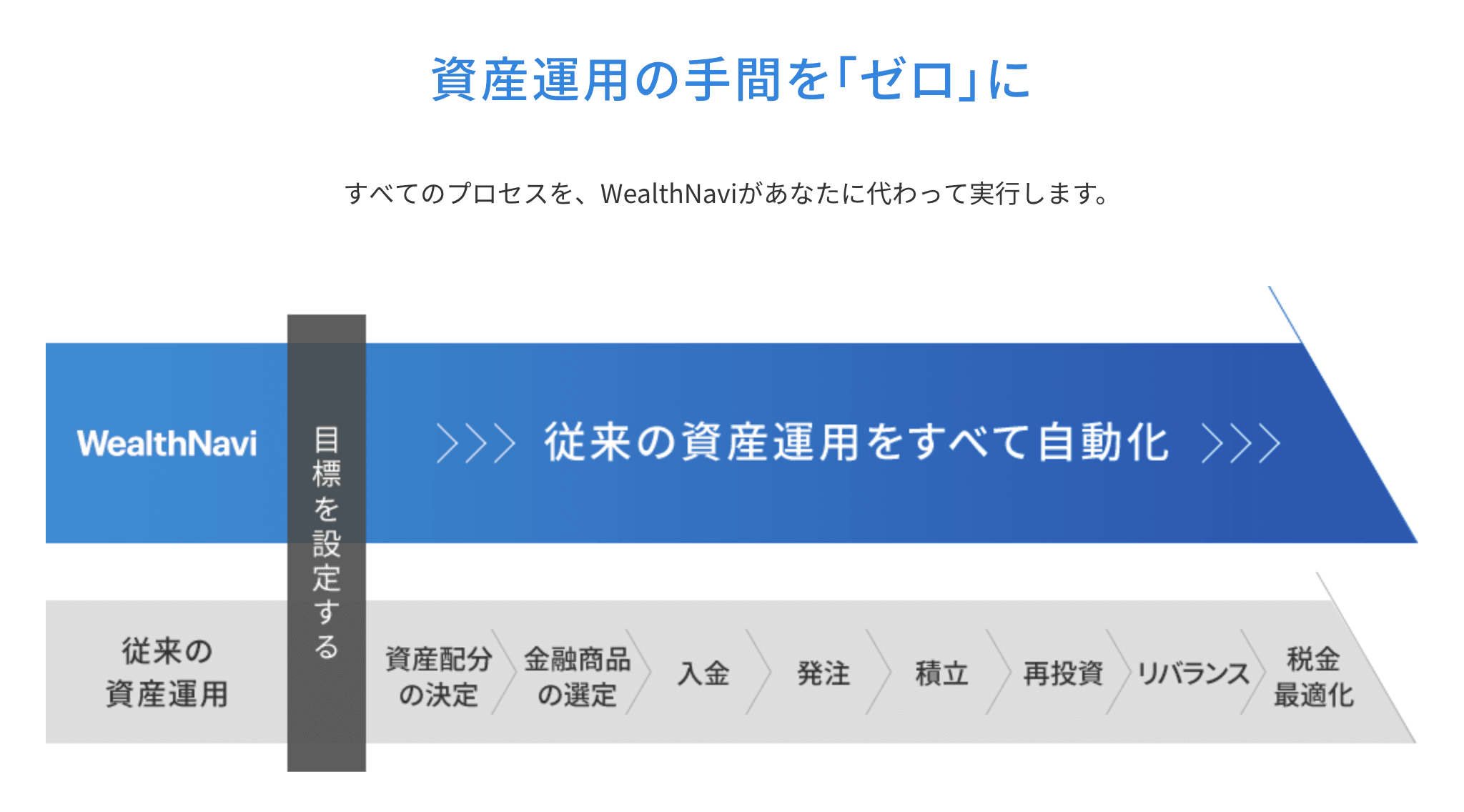
WealthNavi(ウェルスナビ)は、資産運用に関わる全プロセスを自動化してくれるサービスで、お金を預けるだけで世界の富裕層が利用する金融アルゴリズムで完全に中立な立場から、国際分散投資を自動で行うことができます。
「資産運用の始め方がわからない。」といった初心者の悩みを解決し、誰でも簡単に資産運用を始められるのが魅力のサービスです。
🔻公式サイトはこちら🔻
Zaifコイン積立

Zaifコイン積立は、最近注目の仮想通貨を自動積立することができるサービスで、毎月一定額を銀行口座から引き落とし、希望の金額分の仮想通貨を積み立てられます。
『ドル・コスト平均法』という投資法で買い付けを行うため、価格が上がった時は高値掴みを避けて少ない量を買い、価格が下がった時は安く多くの量を買うことができるんです。
積立可能な通貨の種類はビットコイン、ネム、モナーコイン、イーサリアムの4種類で、最低金額は1,000円から積立できます。
仮想通貨はまだ普及していないのでウェルスナビよりリスクが高いですが、仮想通貨の取引をしているのは全体の数%と言われており、これから普及すれば需要が増していくことが想定されます。
しっかり勉強した上で投資をするなら、仮想通貨は魅力的な金融商材だと思いますよ!
🔻公式サイトはこちら🔻
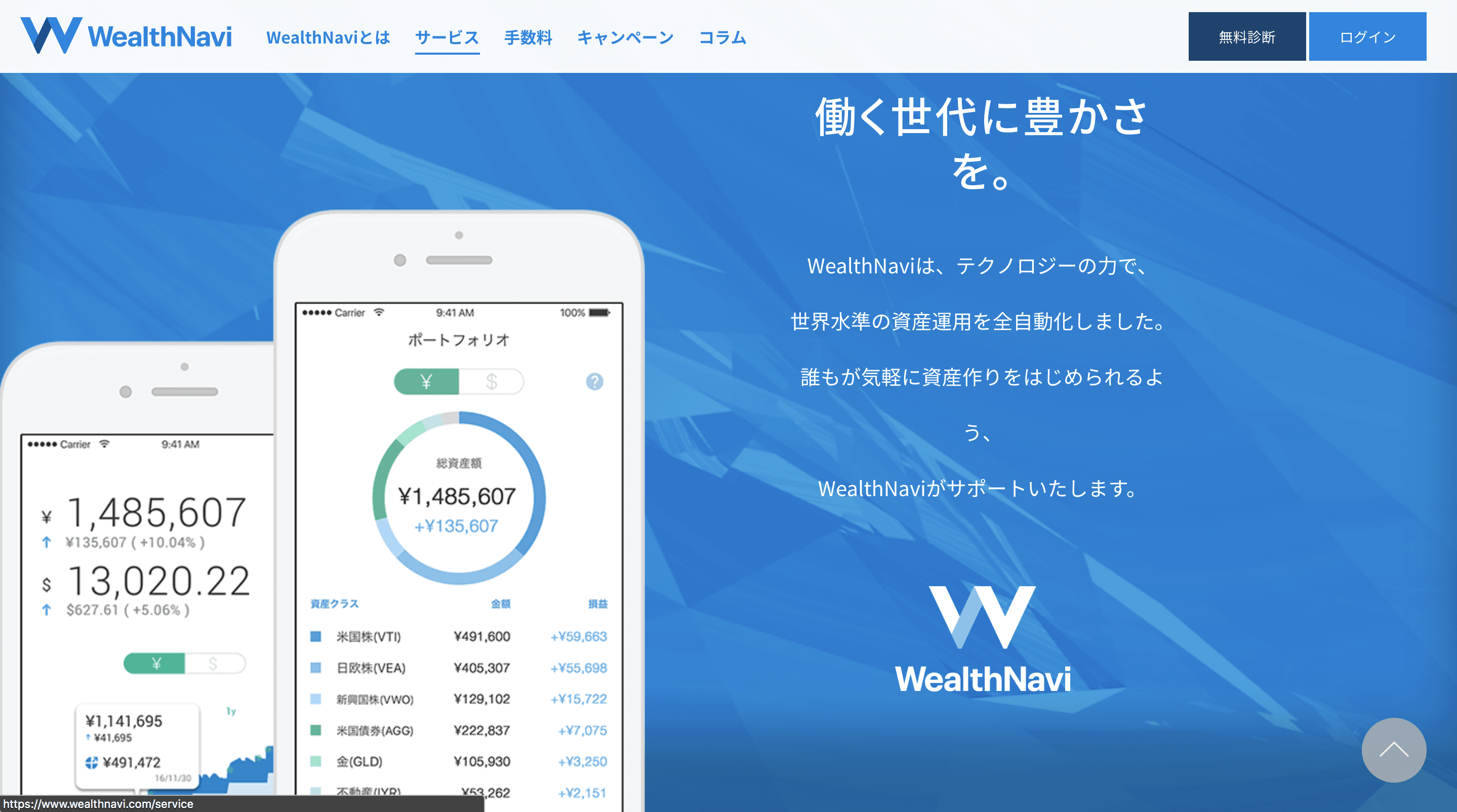
WealthNaviを始めるには以下の手順で行います。
- 口座開設
- 資産運用の設定
口座開設
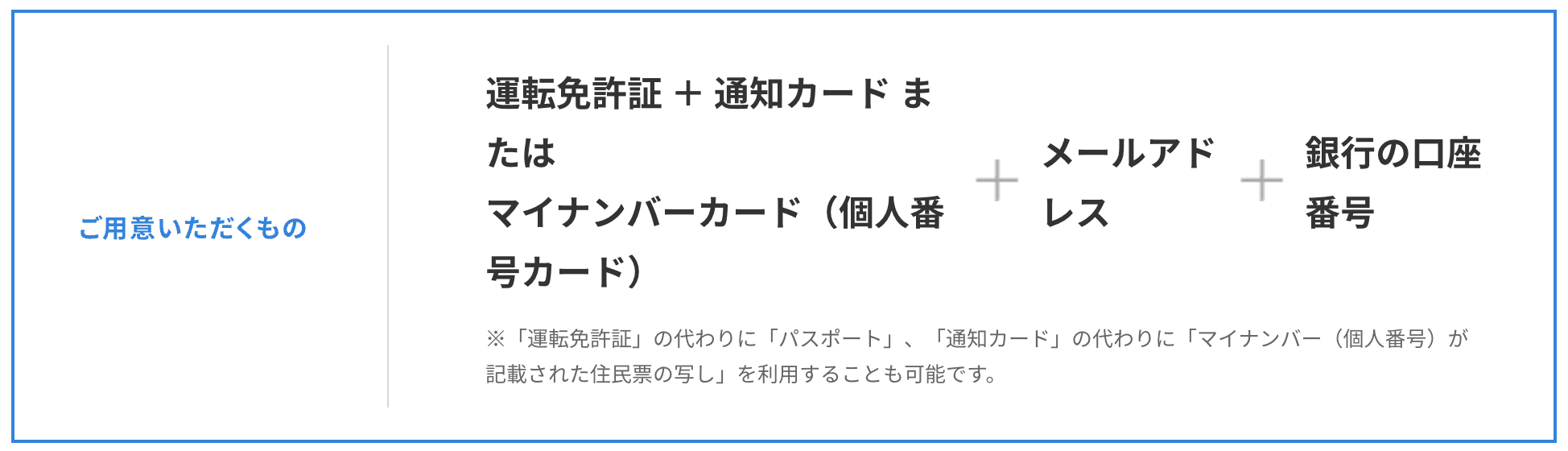
まずは図の通り、口座開設に必要なものを準備して下さい。
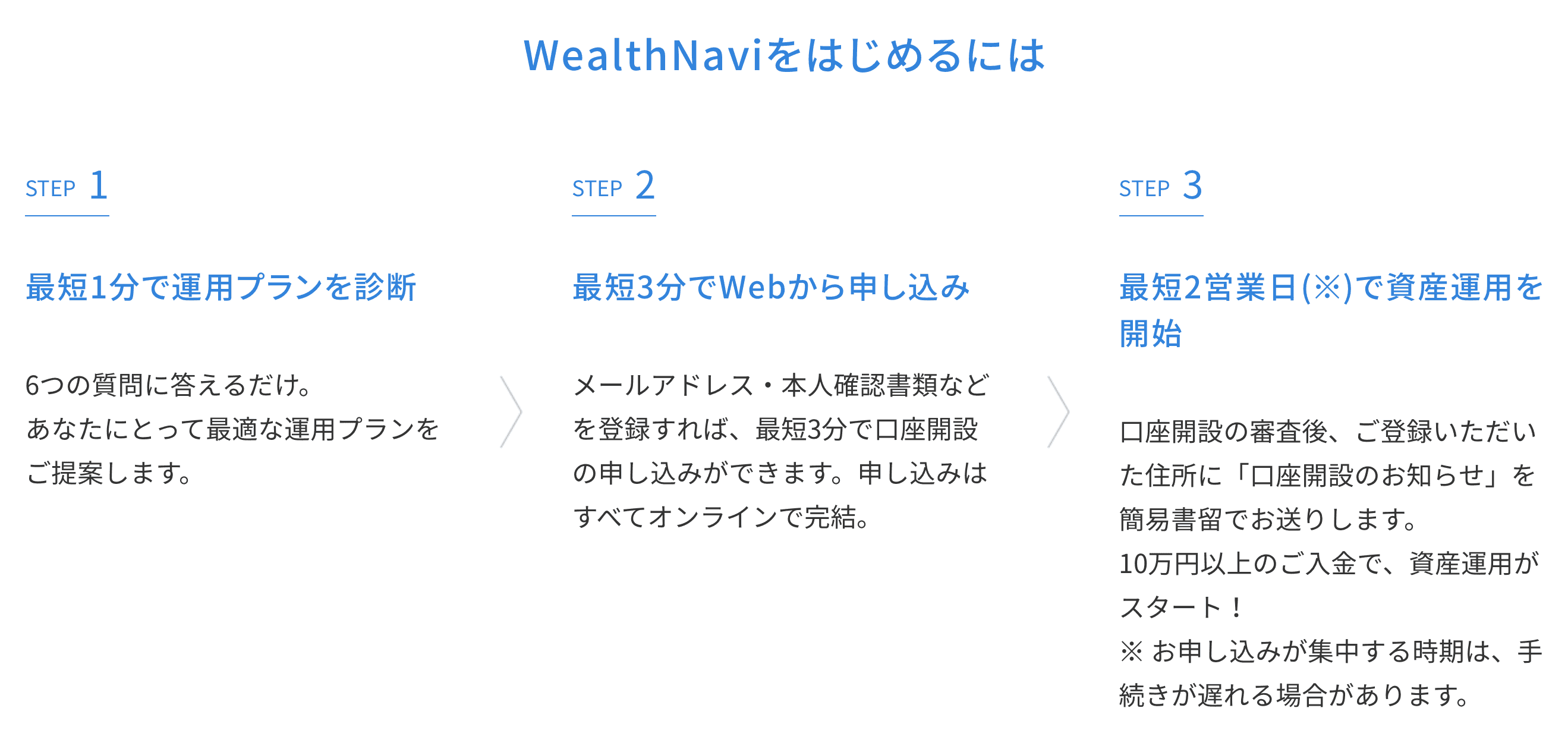
WealthNaviを始める手順は図の通りです。
WealthNaviのサイトにアクセス後、まずは最短1分で可能な運用プランを診断しましょう。
運用プラン診断後、続けて口座開設の申し込みを行って下さい。
🔻公式サイトはこちら🔻
資産運用の設定
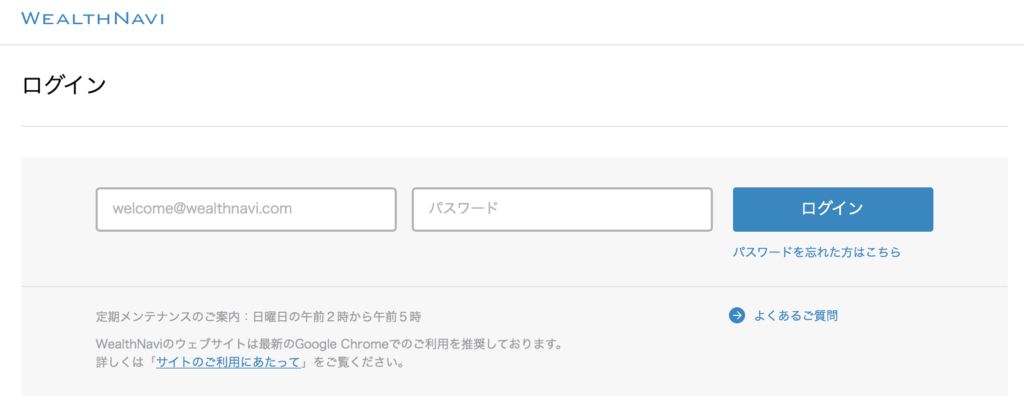
簡易書留でハガキが届いた段階で口座開設が完了しています。
まずはログイン画面からメールアドレスとパスワードを入力し、ログインします。
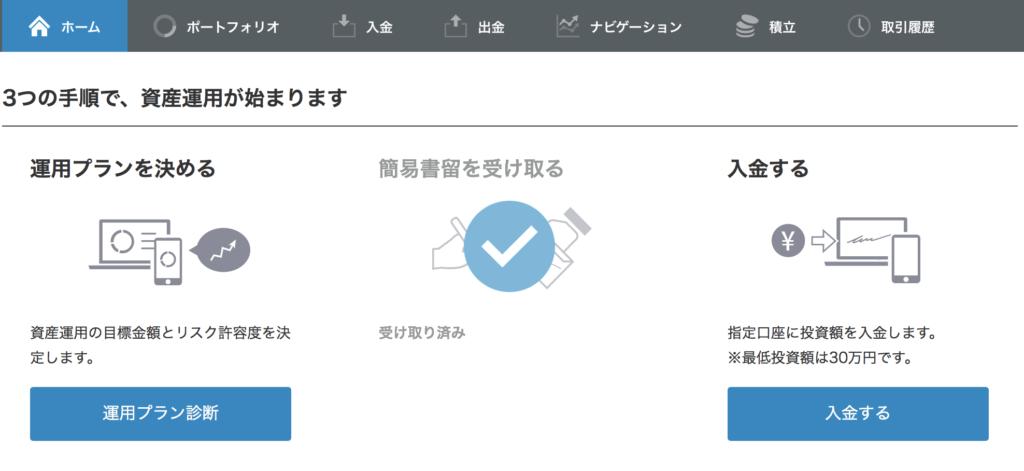
次にホーム画面左の「運用プラン診断」をクリックし、運用プランを決定します。
口座開設時の運用プラン診断と同様に質問に答え、リスク許容度を決定します。
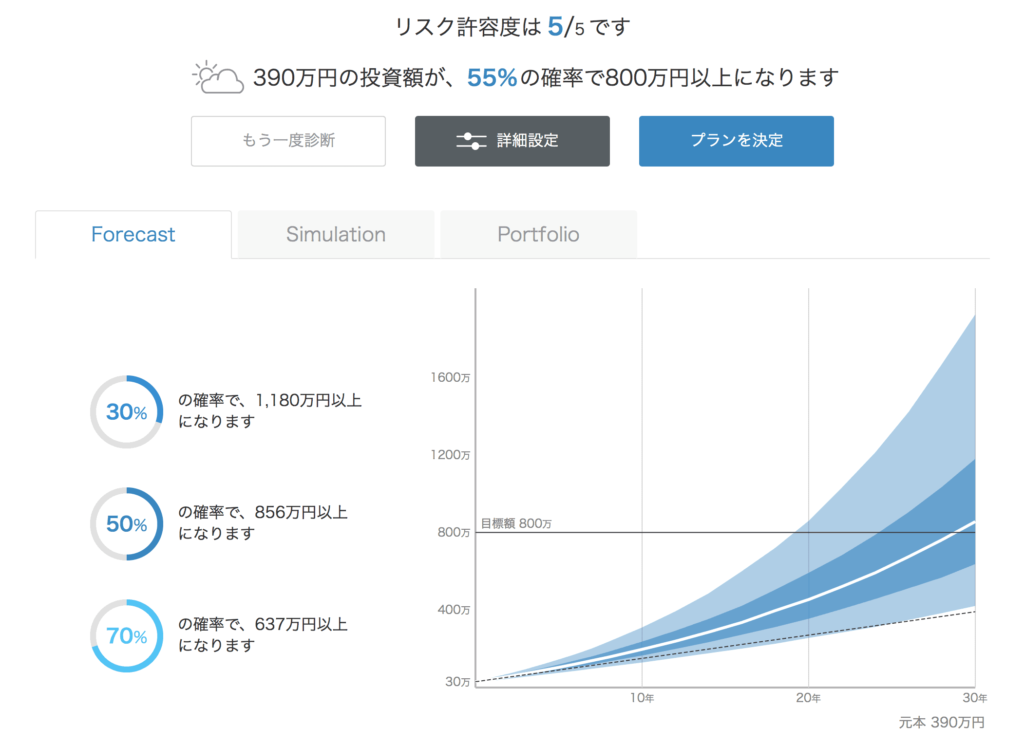
画面中央の「詳細設定」をクリックして細かい調整が可能なので、必要に応じて調整して下さい。
プランが決まったら、詳細設定横の「プランを決定」をクリックします。
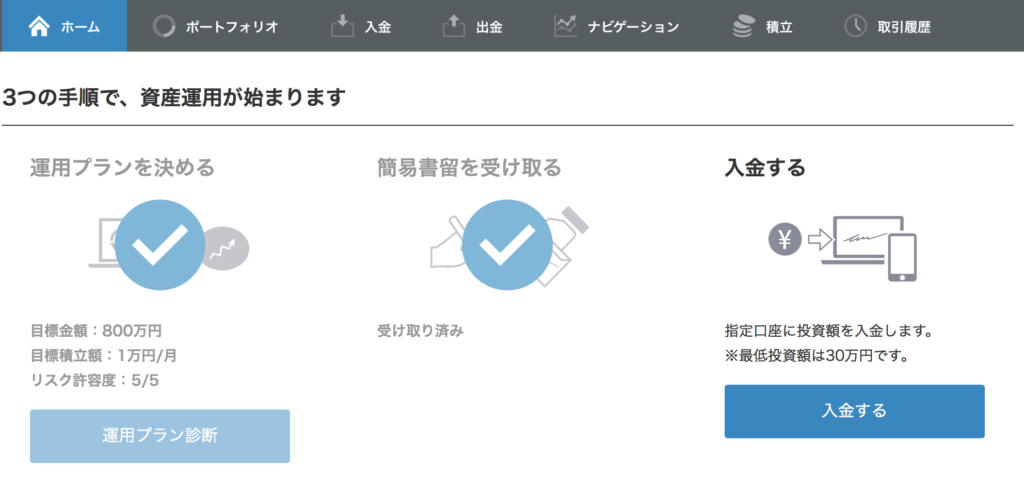
次にホーム画面の右の「入金する」をクリックし、口座に入金を行います。
※最低投資額は10万円です。
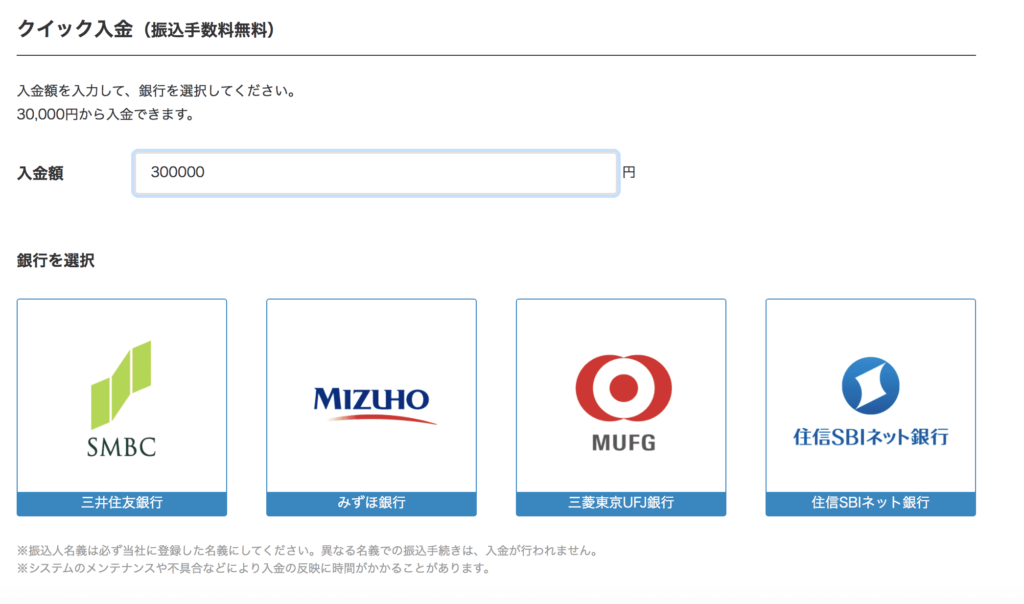
次に入金を行います。
「通常振込」または「クイック入金」で入金を行って下さい。
クイック入金の場合は、金額を入力後に対象の銀行を選択し、選択した銀行に応じた手続きを進めて下さい。

入金が完了後、資産運用がスタートします。
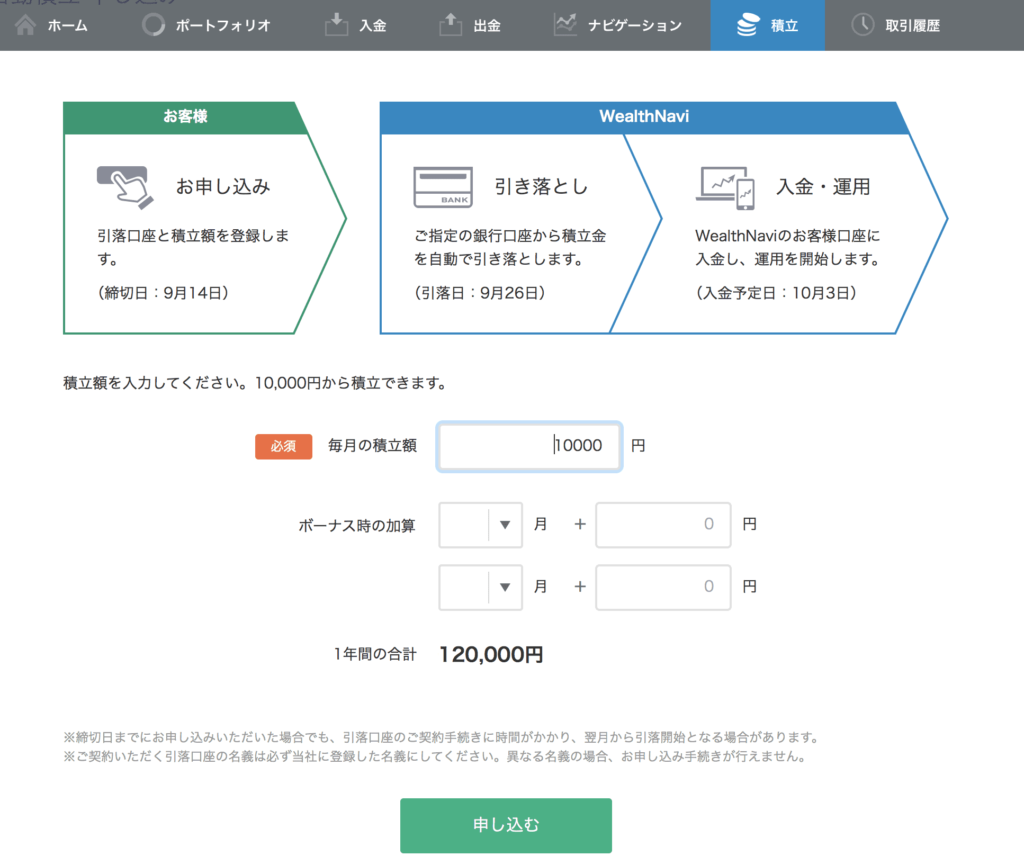
自動積立の設定をする場合は、画面右上のメニュー「積立」をクリックします。
毎月の積立額を入力し、「申し込む」をクリックして手続きを行います。
※最低積立金額は1万円です。

これで全ての設定が完了です。
【初心者向け】資産運用におすすめの始め方:Zaifコイン積立の始め方は?
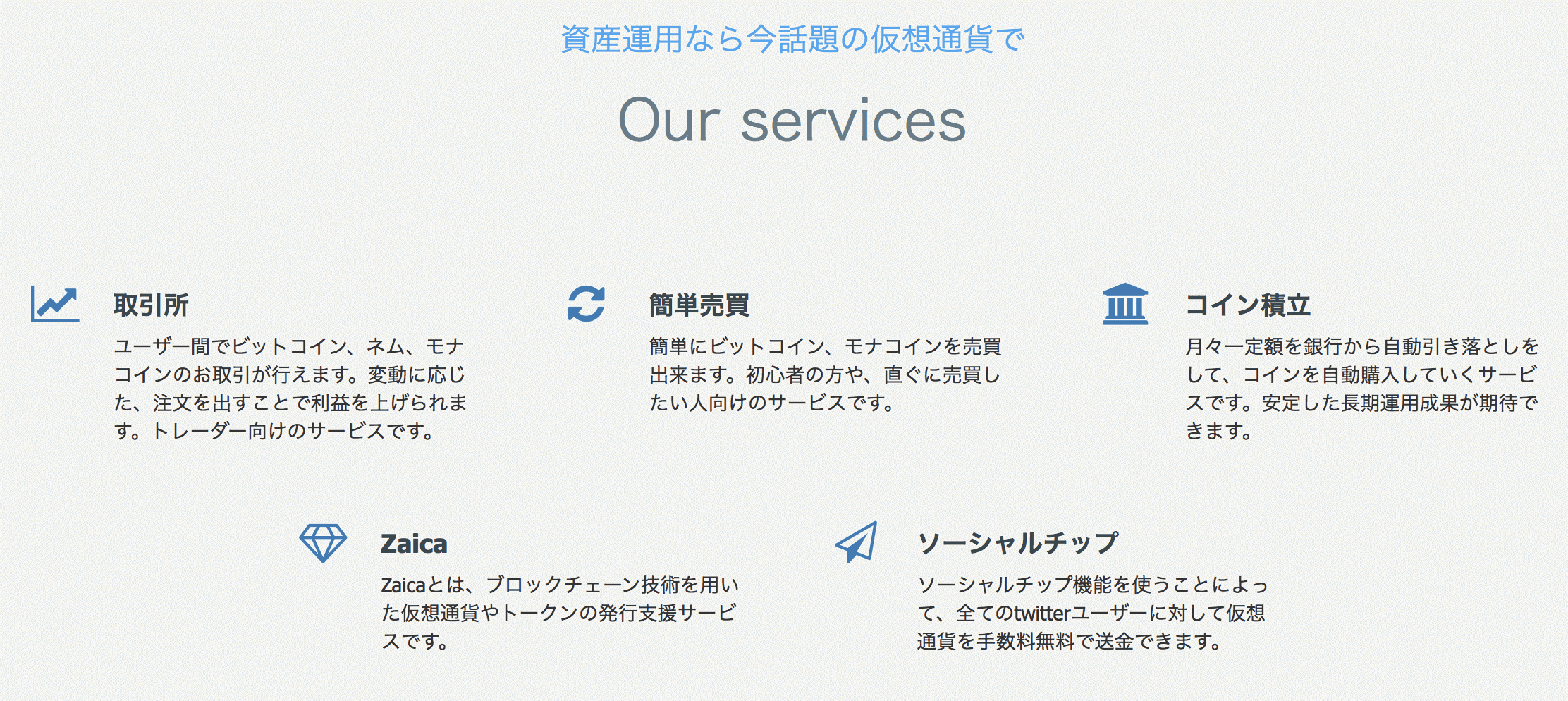
Zaifコイン積立を始めるには以下の手順で行います。
- Zaifのアカウント登録
- Zaifコイン積立の設定
Zaifのアカウント登録
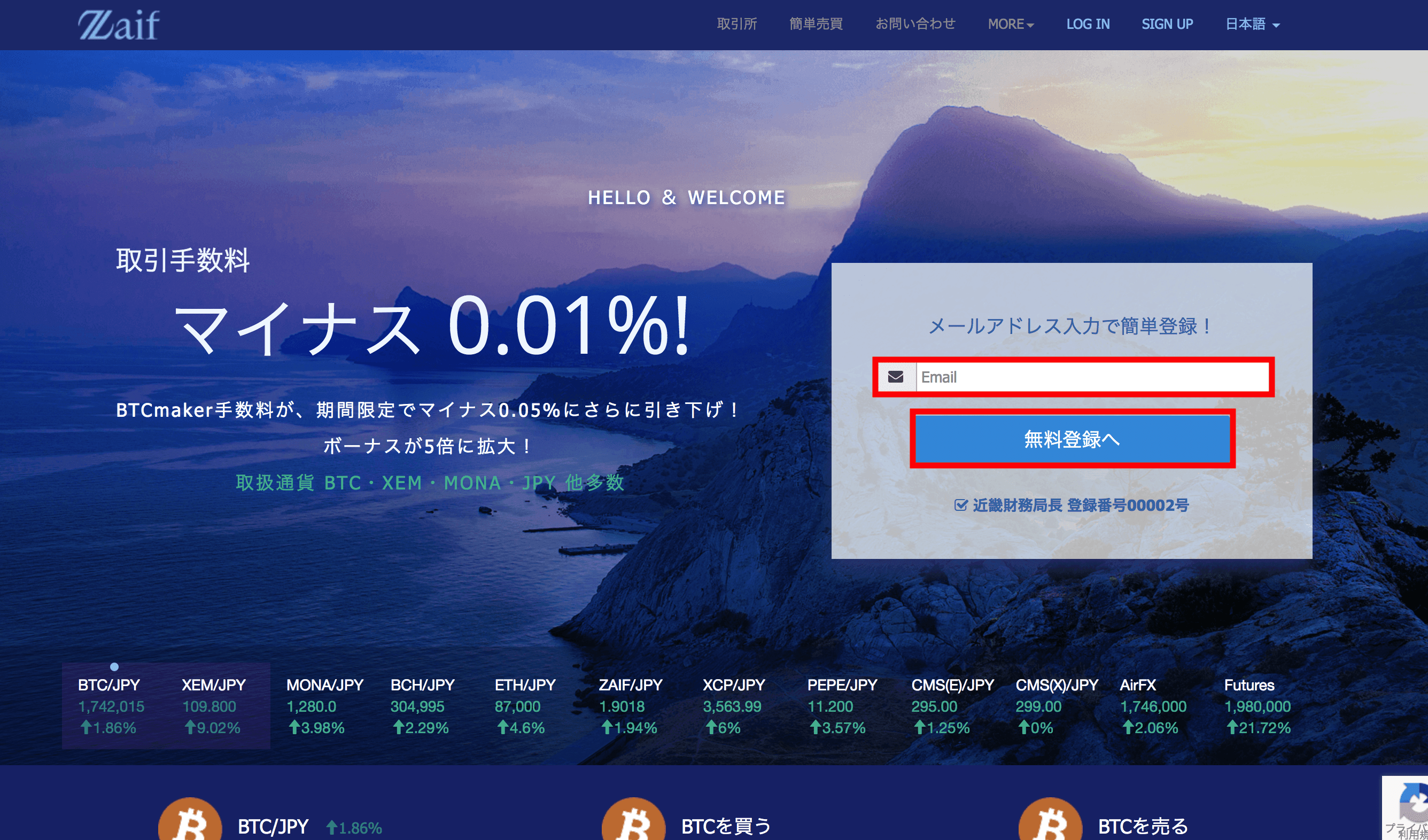
Zaifの登録方法を解説します。
まずはZaifにアクセスし、メールアドレスを入力後「無料登録へ」をクリックします。
🔻公式サイトはこちら🔻
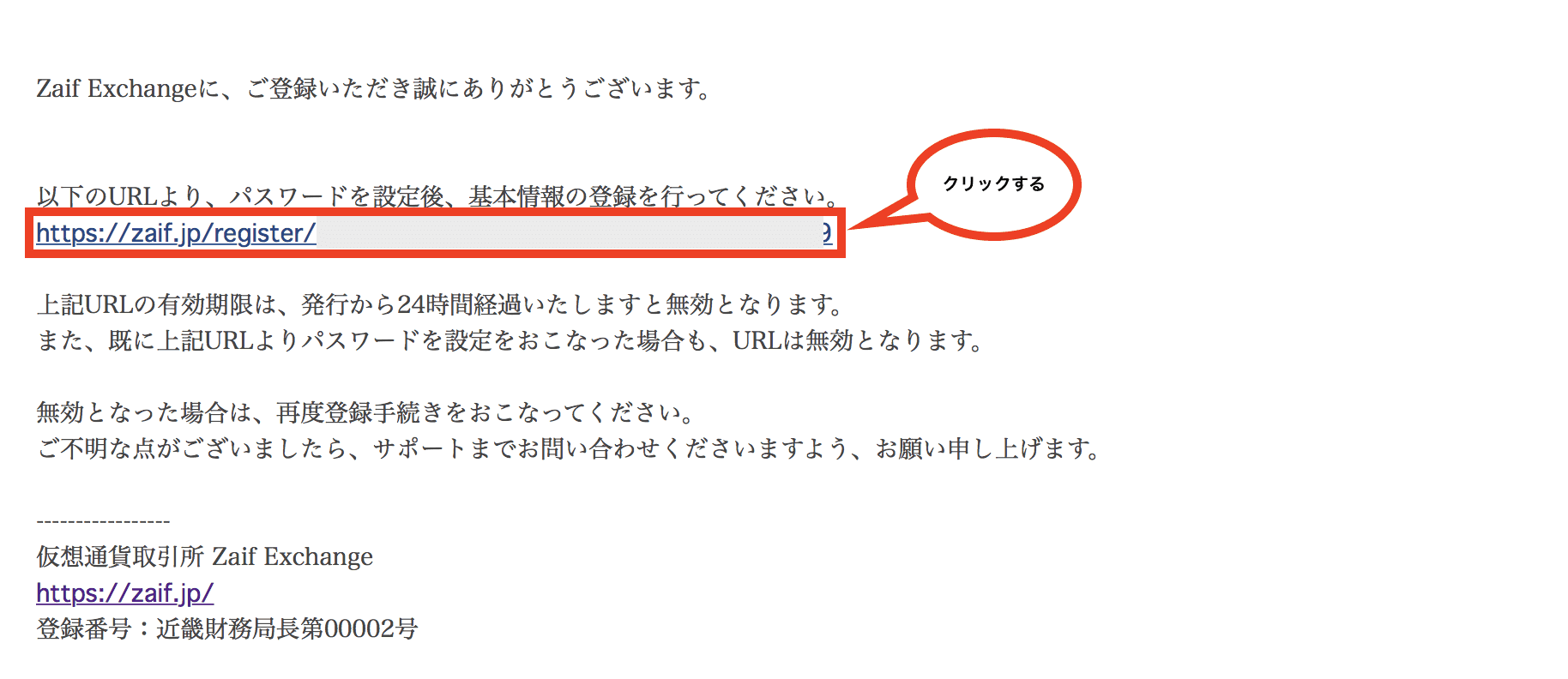
入力したメールアドレス宛に確認メールが送信されます。
メールに記載のURLをクリックして下さい。
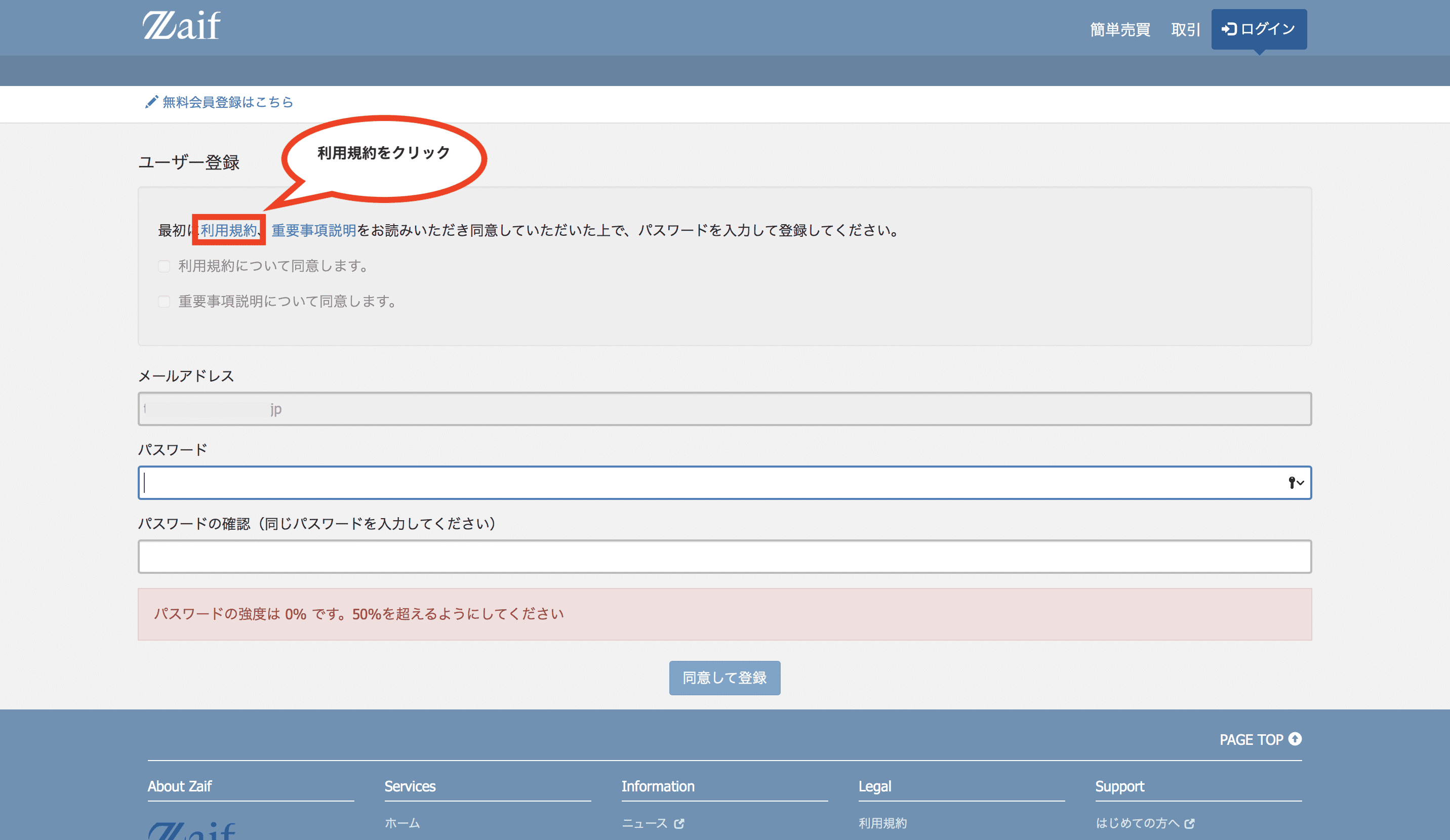
次に画面の「利用規約」をクリックし、利用規約を確認します。
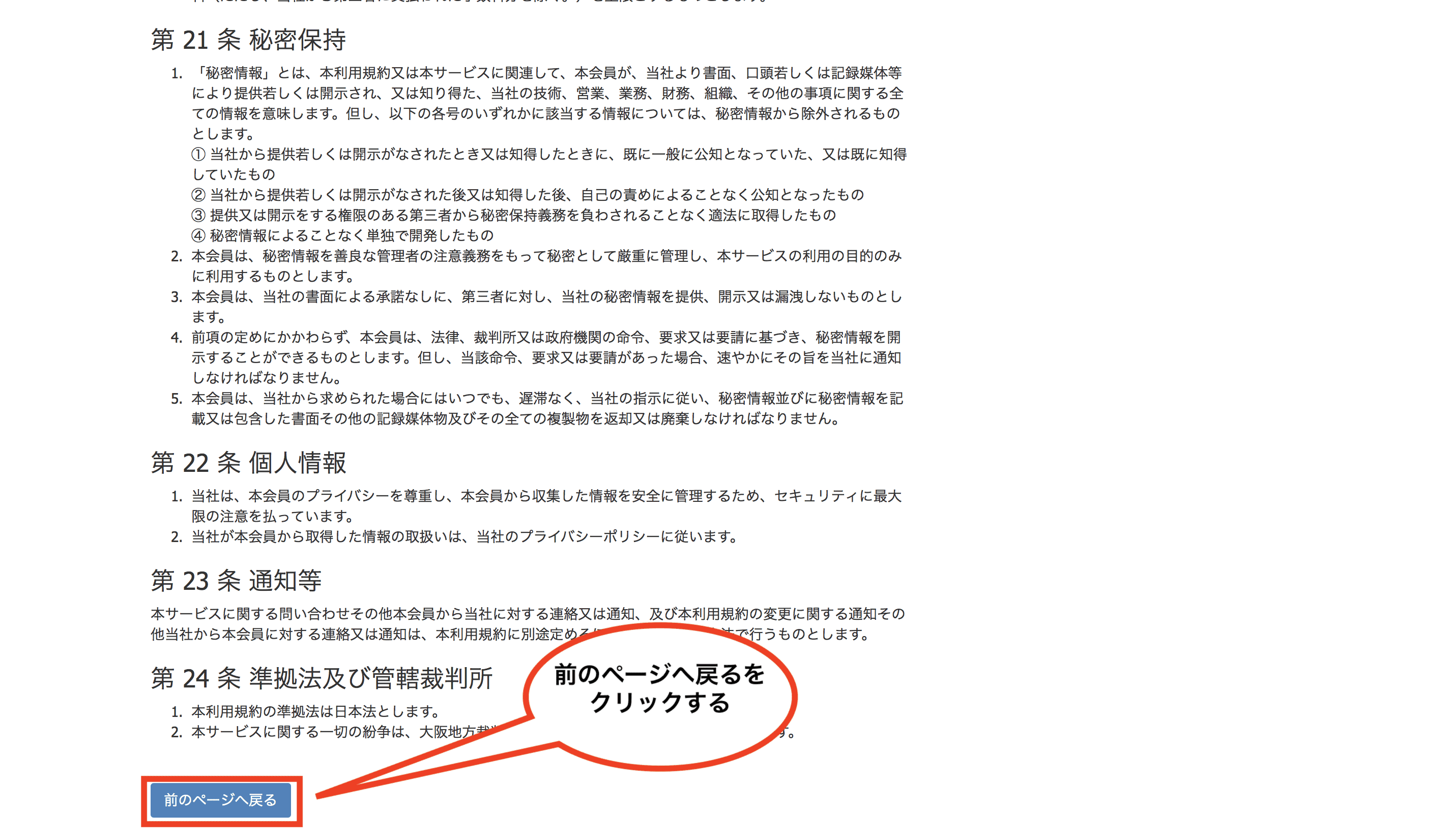
内容確認後、画面下の「前のページへ戻る」をクリックします。
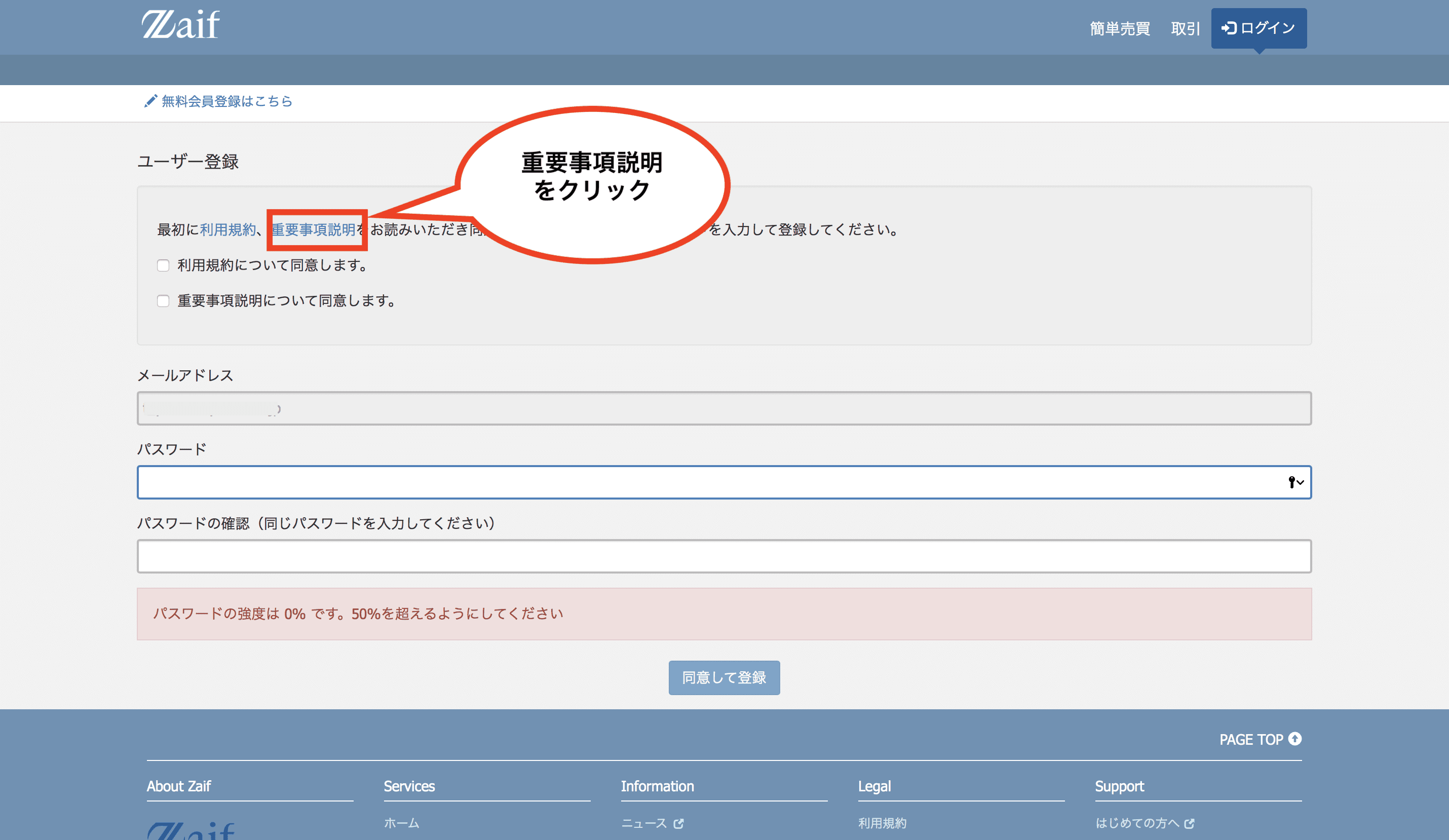
次に「重要事項説明」をクリックし、重要事項の確認をします。
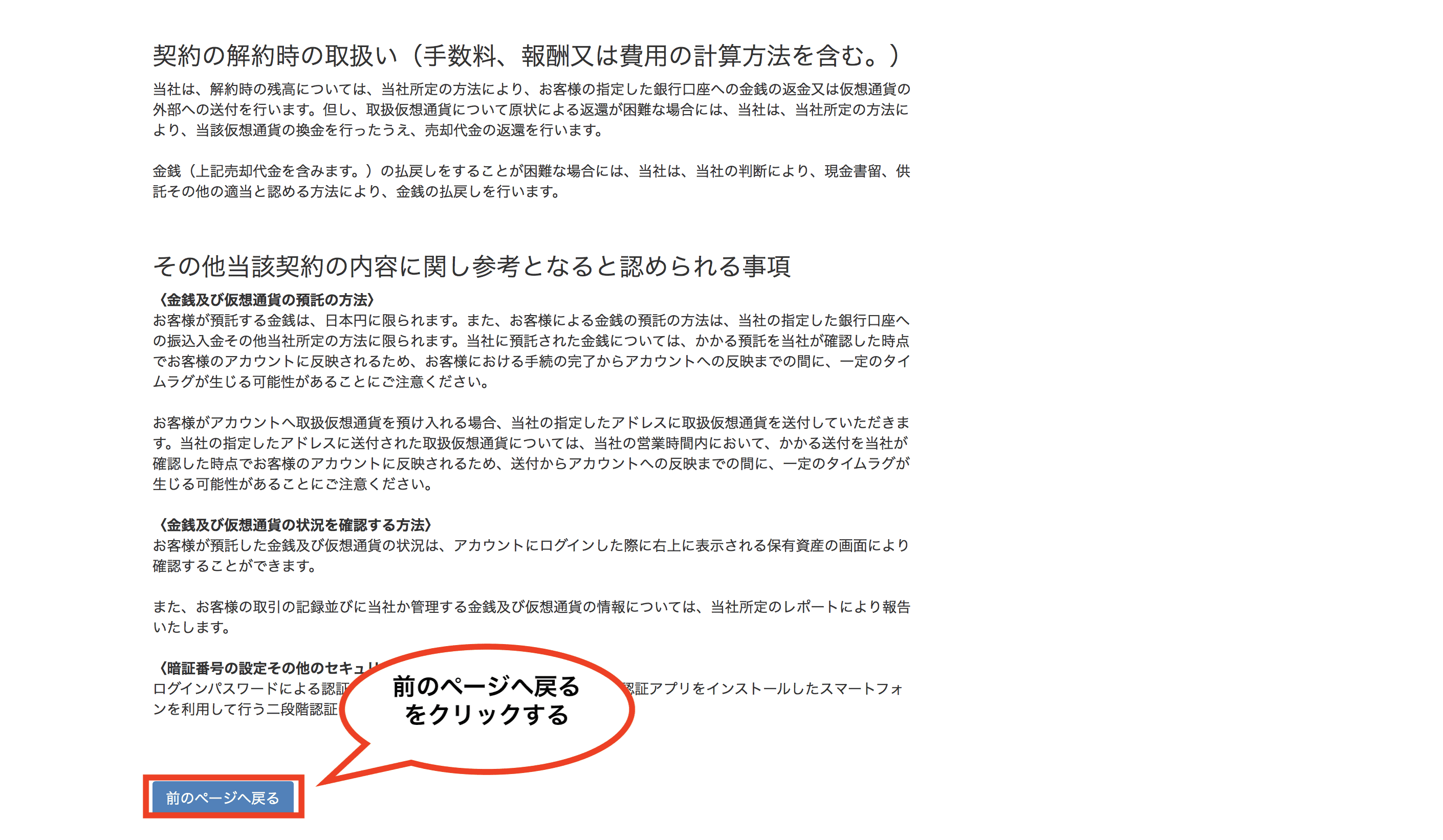
内容確認後、画面下の「前のページへ戻る」をクリックします。
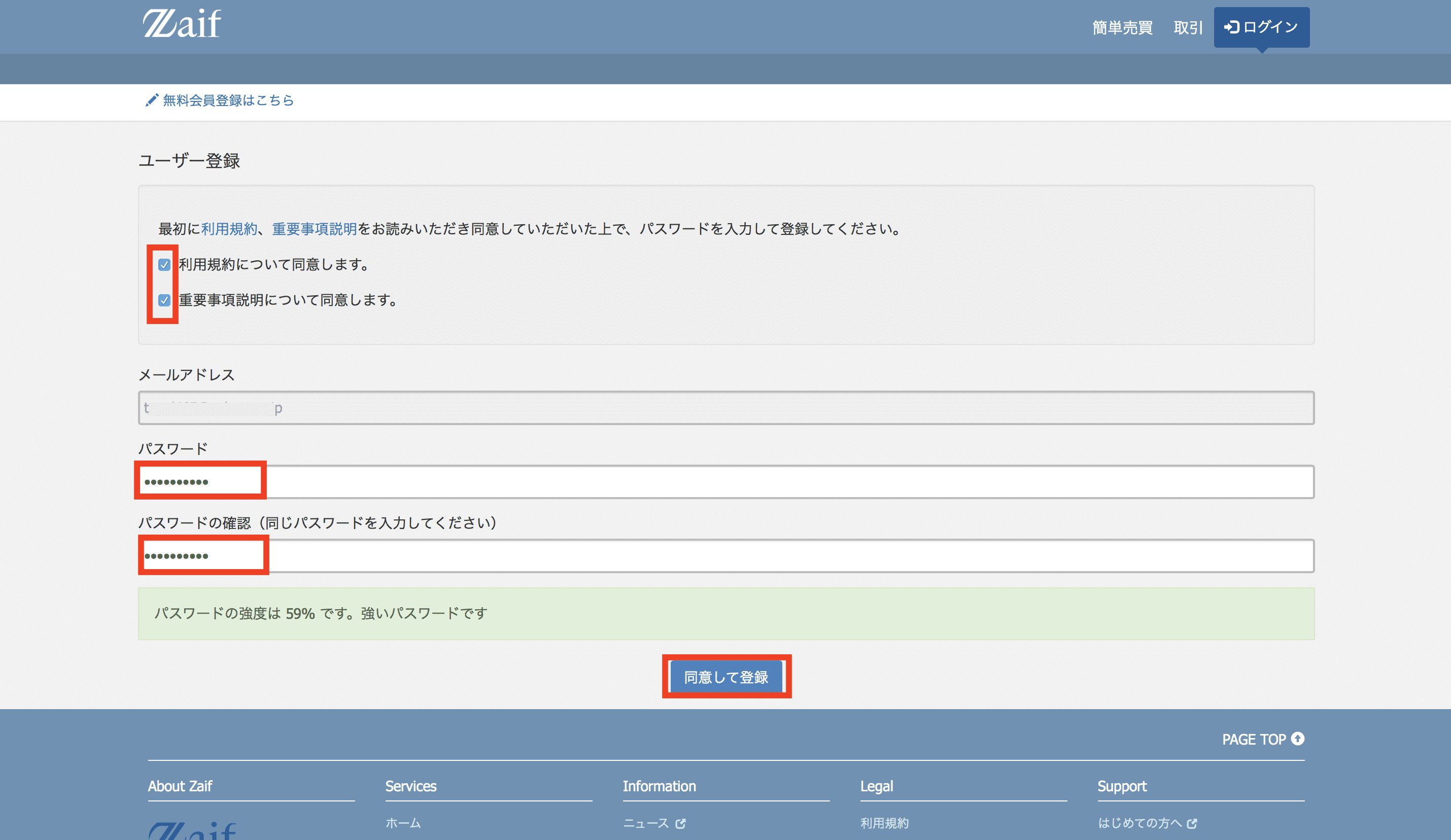
内容を確認した「利用規約」と「重要事項説明」に同意しますにチェックを付け、パスワードを入力後、「同意して登録」をクリックします。
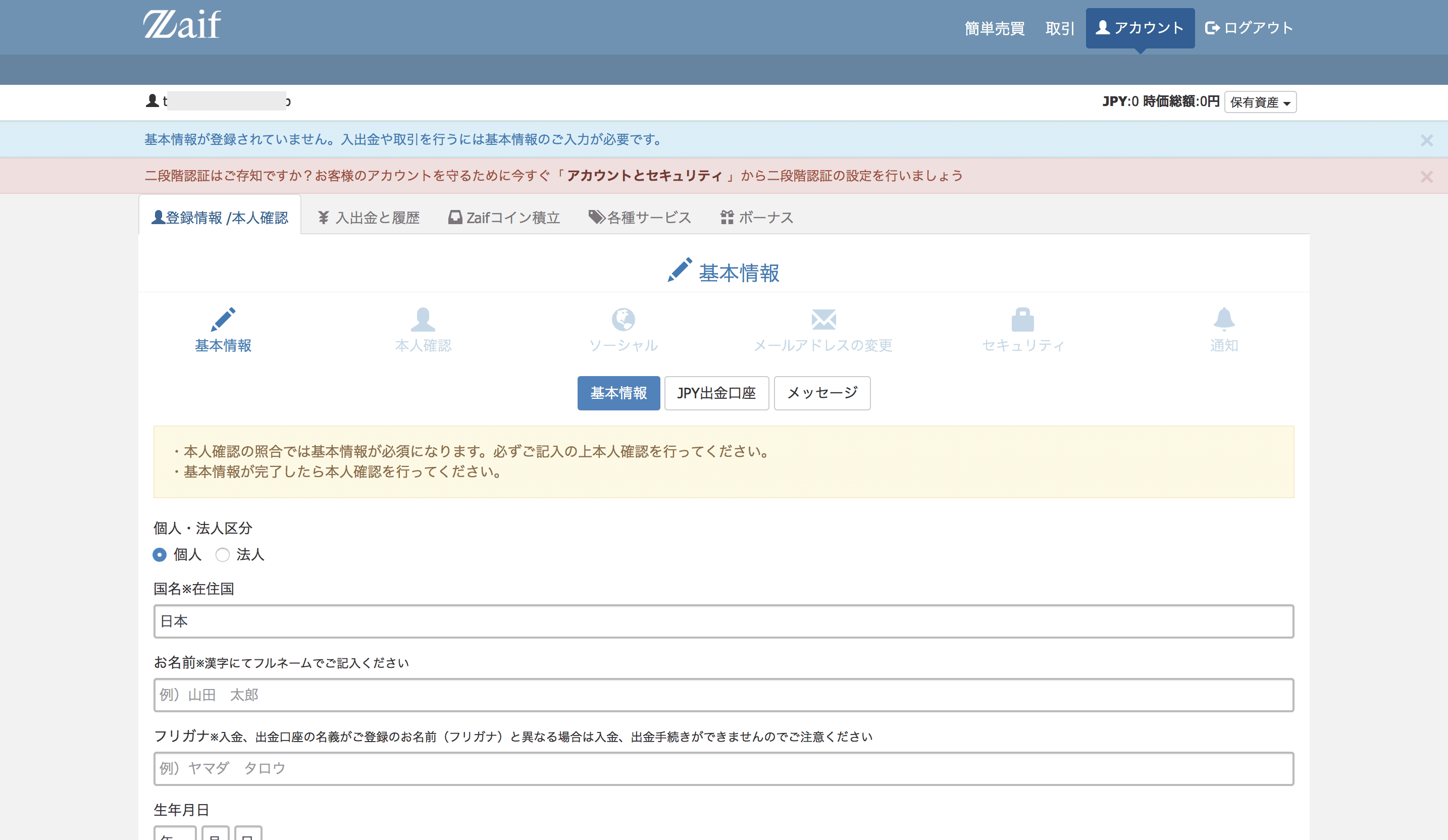
これでアカウントが登録されます。
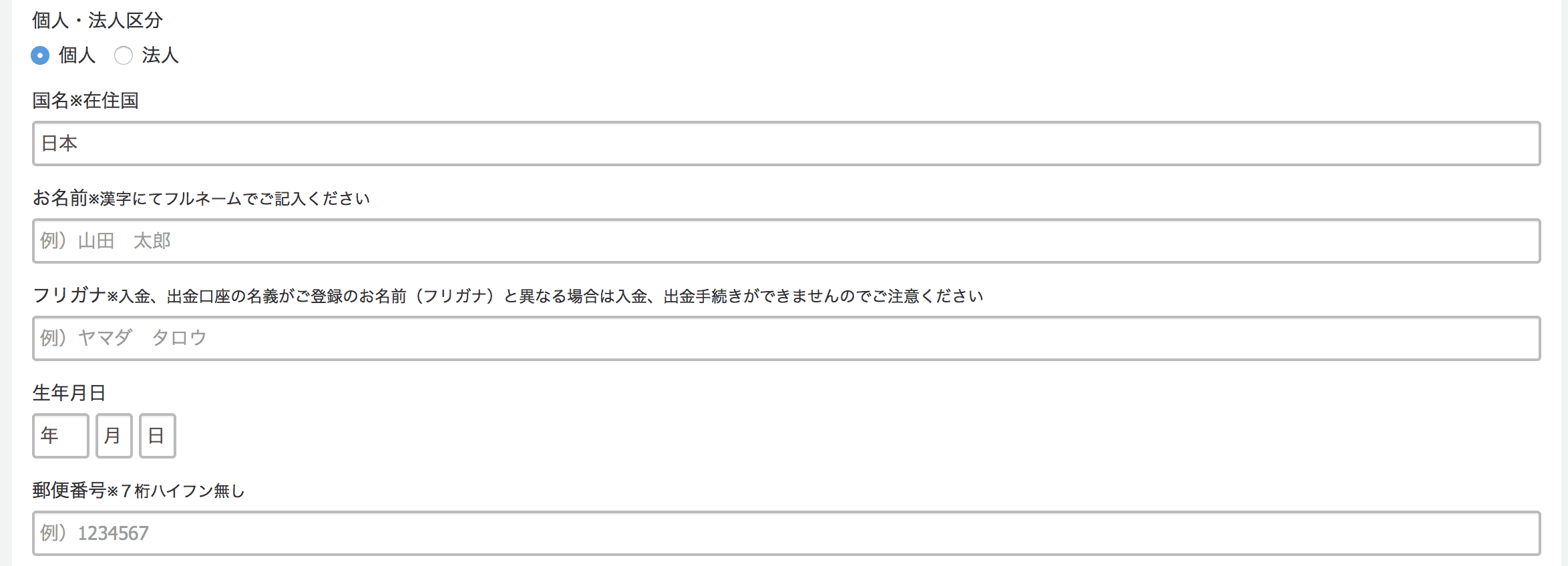
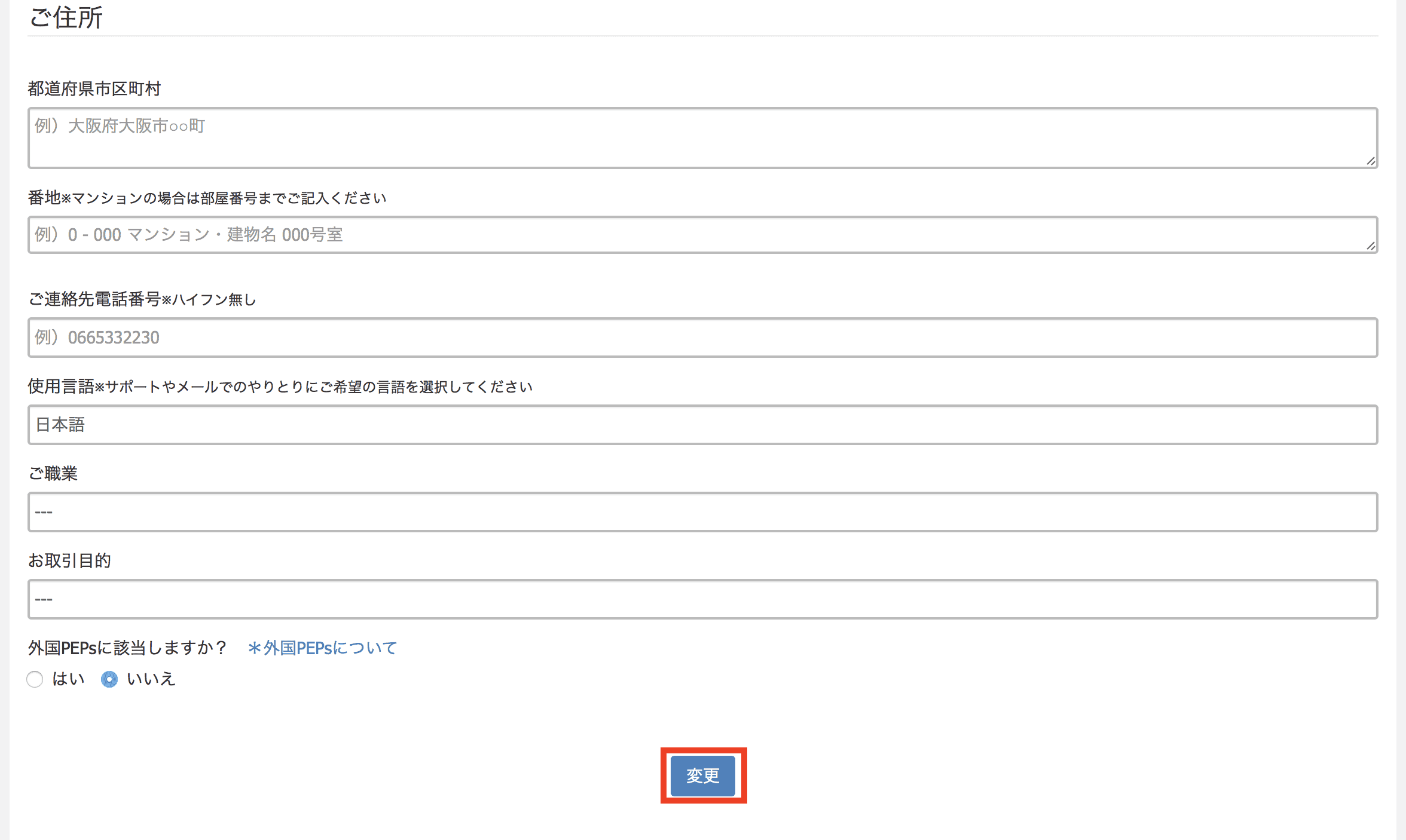
続けて基本情報を登録します。
入力後、「変更」をクリックして下さい。
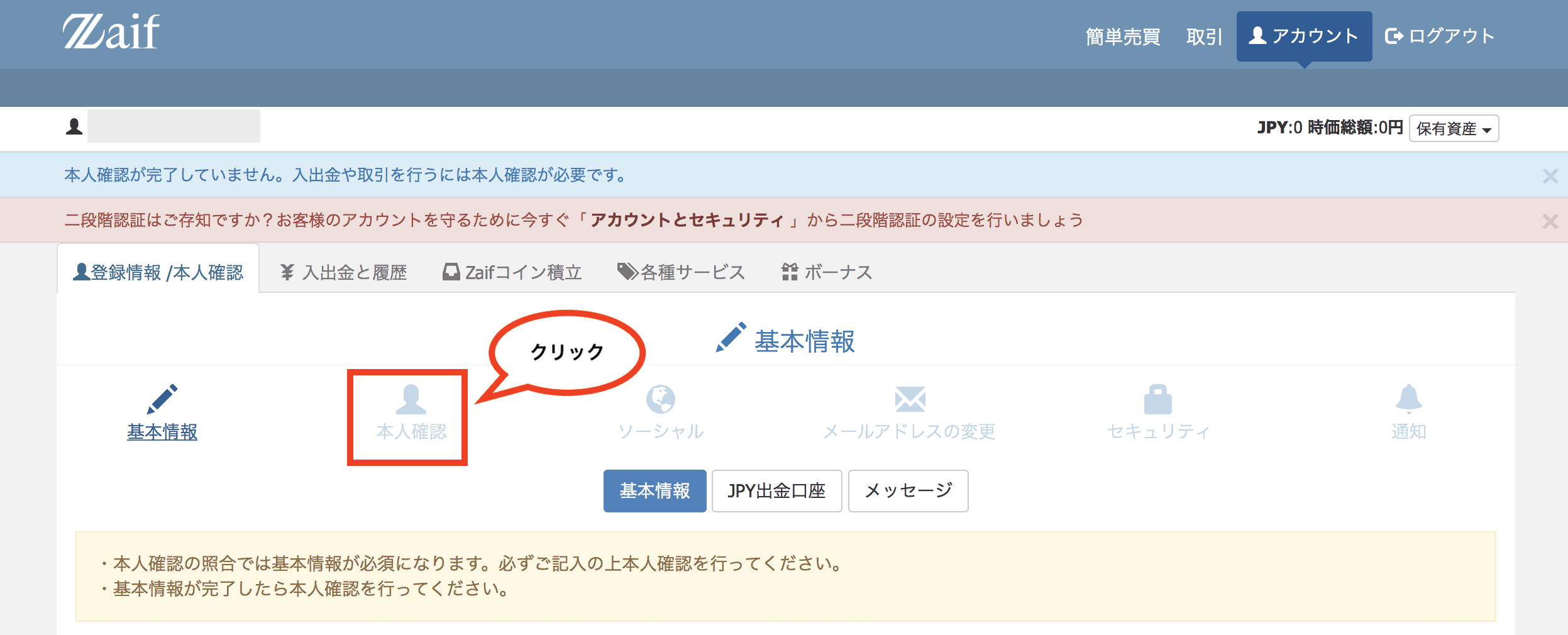
次は本人確認書類を提出します。
画面上のメニューにある「本人確認」をクリックします。
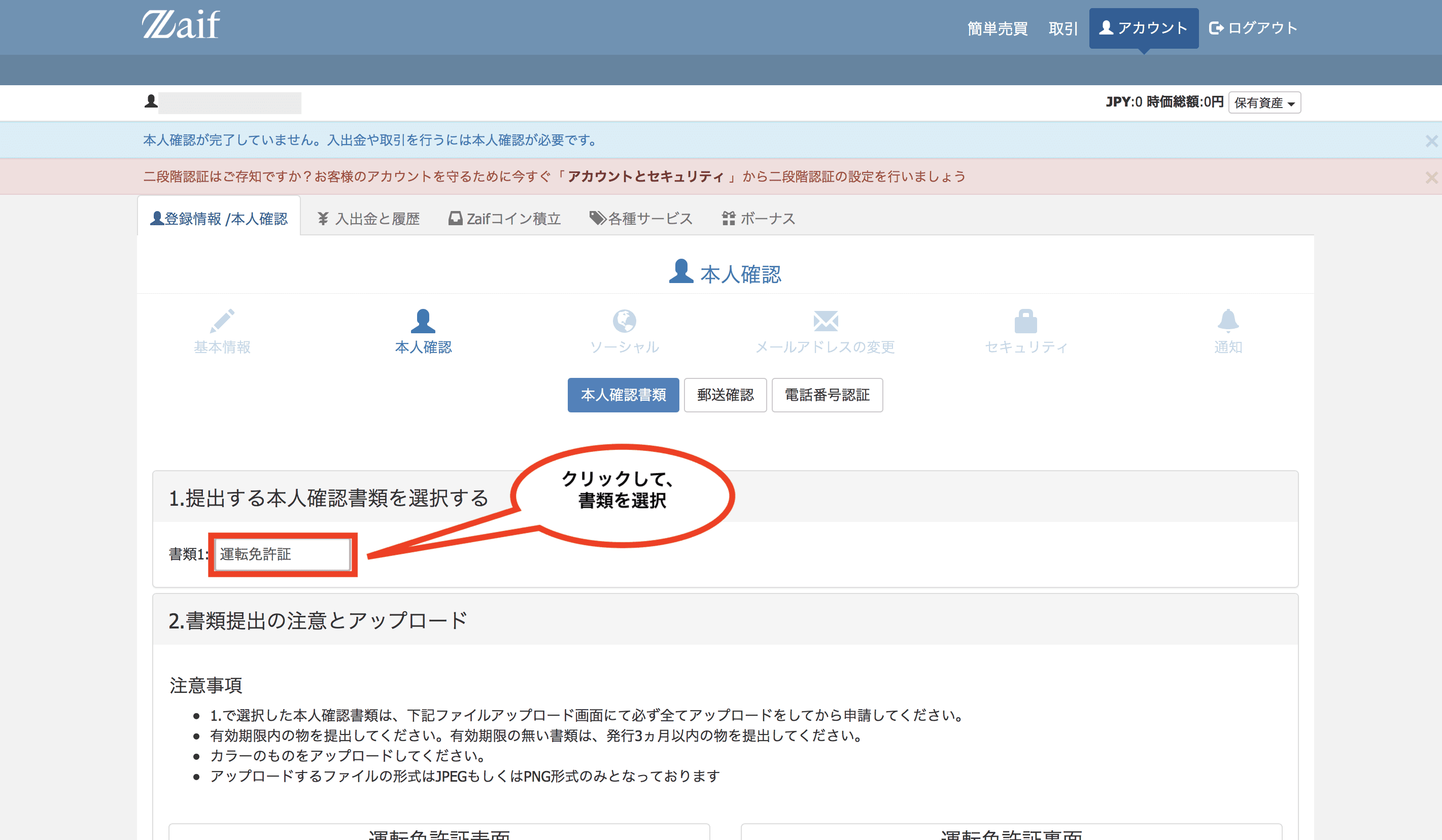
書類1をクリックし、リストから提出する書類を選択して下さい。
提出書類は以下から選択できます。
- 運転免許証
- マイナンバーカード
- 在留カード
- 日本国パスポート
- ビザ
- 健康保険証
- 住民票
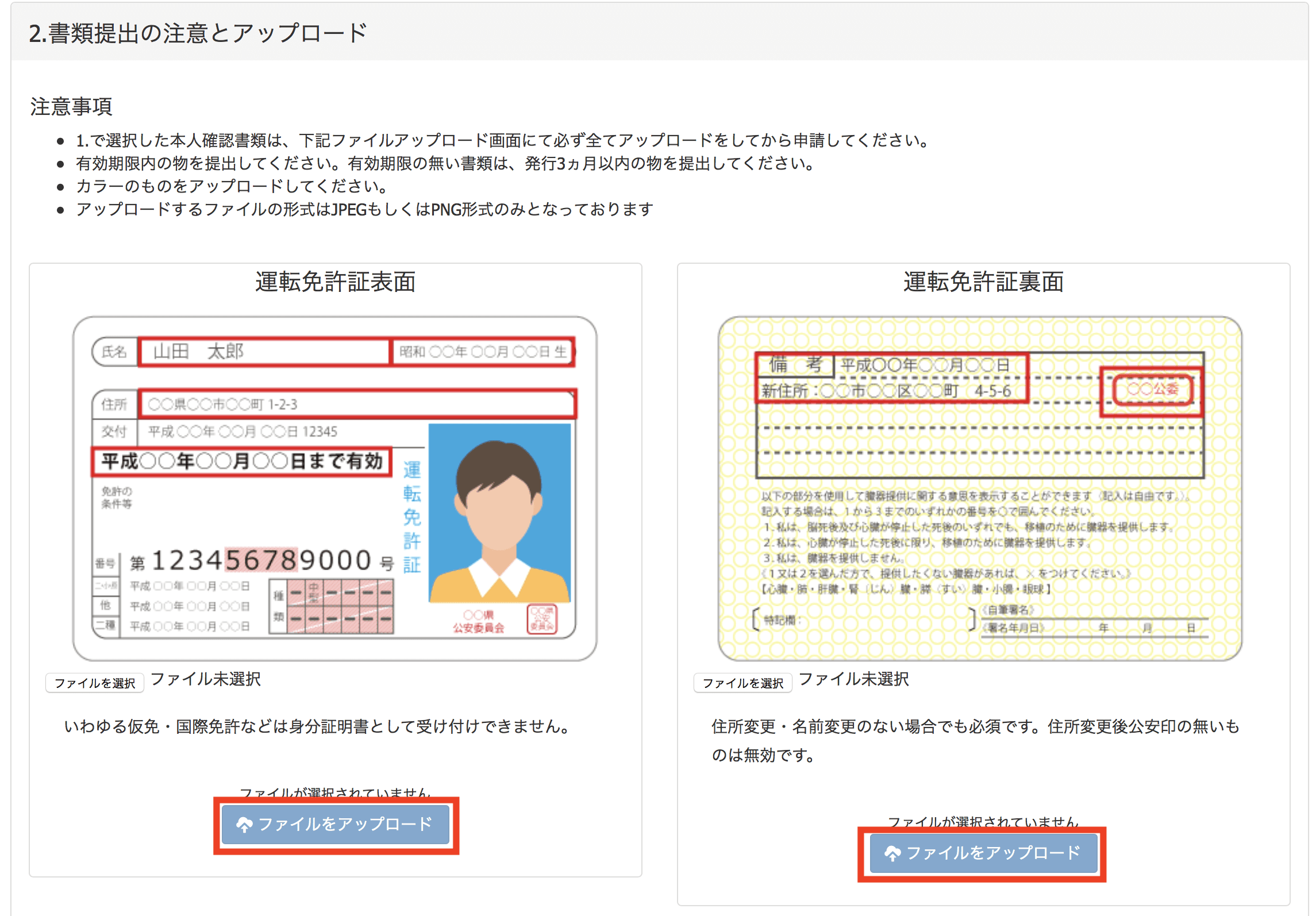
提出書類選択後、スマホのカメラなどで本人確認書類を撮影し、「ファイルをアップロード」をクリックしてアップロードして下さい。
運転免許証の場合は表面と裏面をアップロードします。
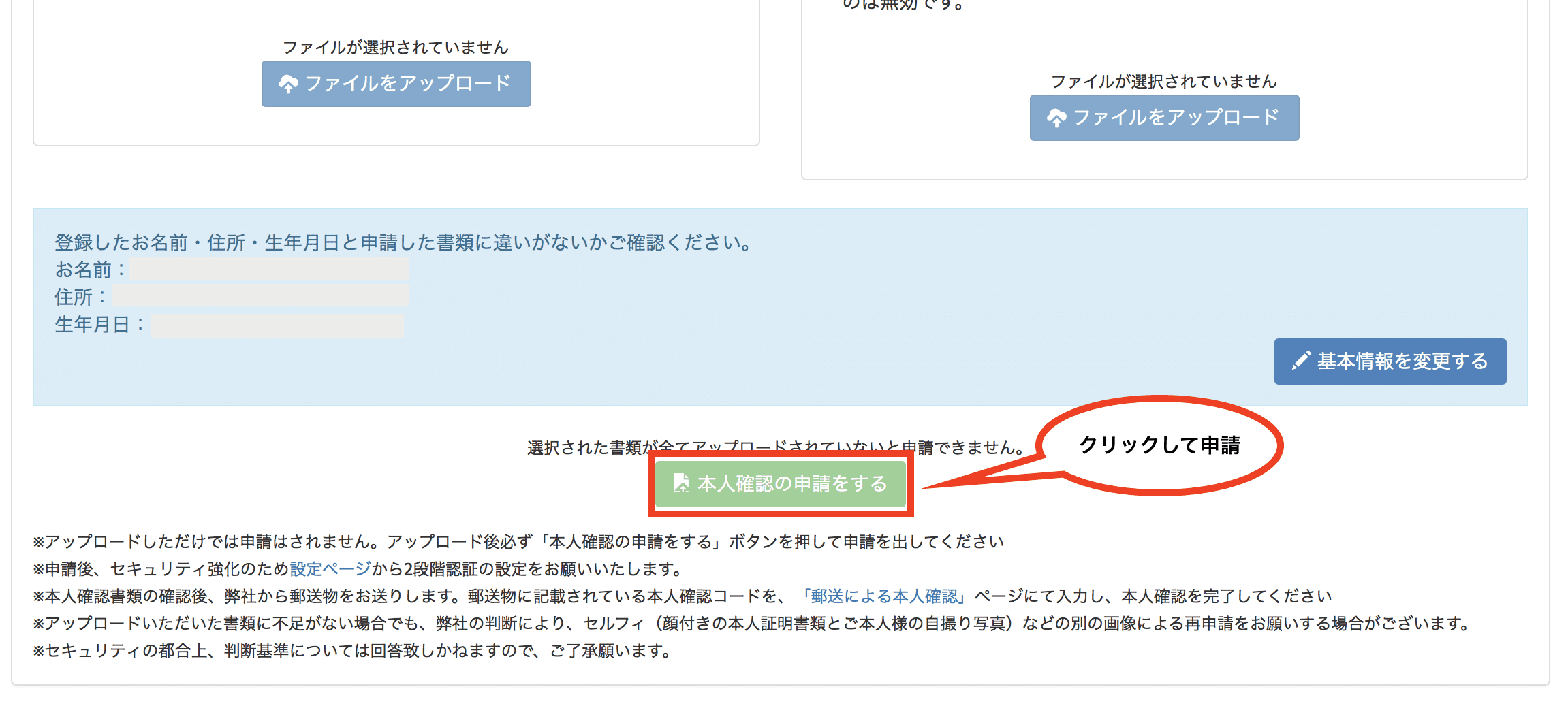
本人確認書類をアップロード後、「本人確認の申請をする」をクリックして申請が完了です。
本人確認書類が確認された後、Zaifの運営元(テックビューロ株式会社)からハガキが簡易書留で郵送されます。
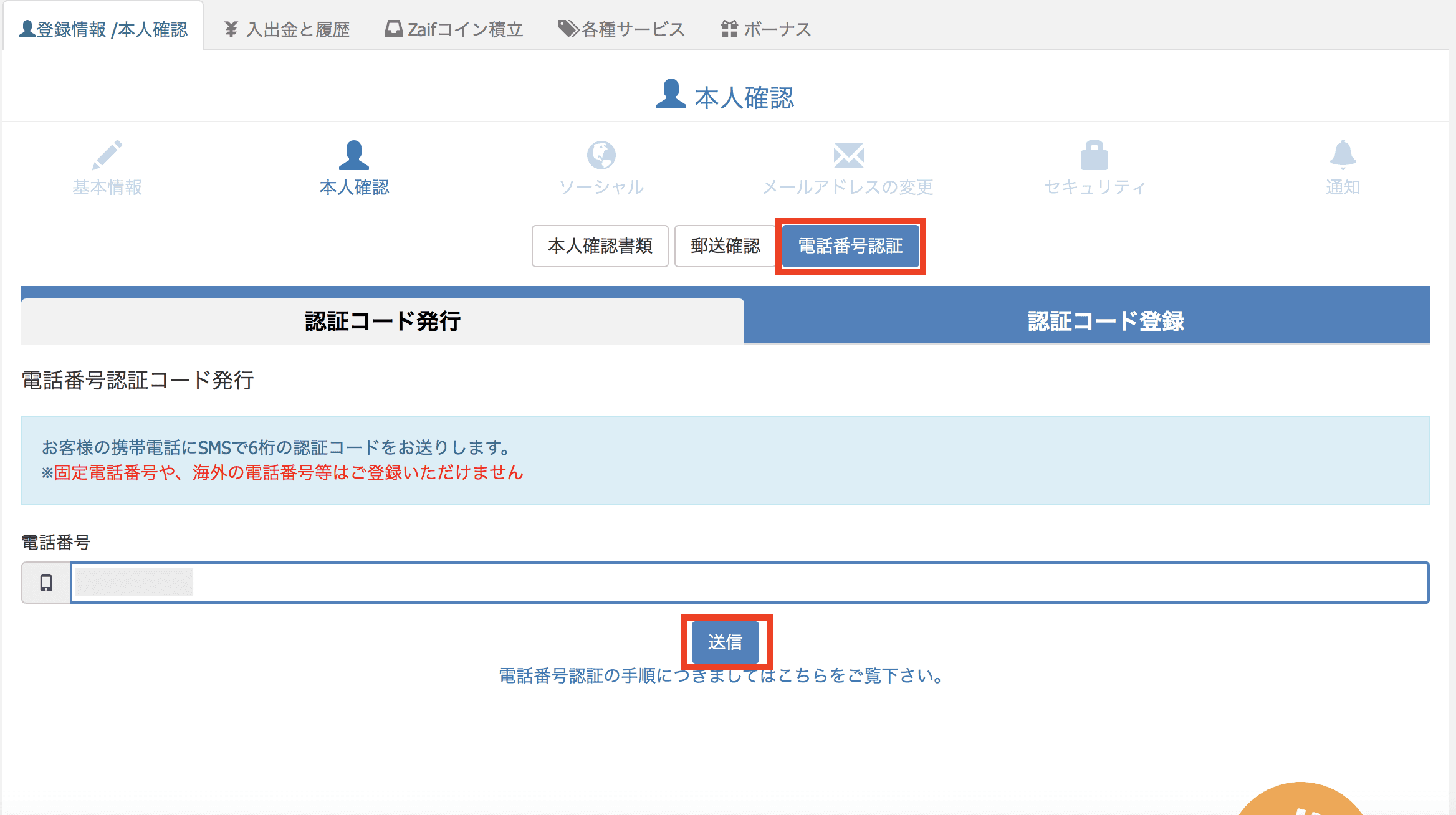
次に電話番号認証を行います。
本人確認画面の「電話番号認証」をクリックし、携帯電話番号を確認して「送信」をクリックします。
SMSで6桁の確認コードが送信されるので、続けてコードを入力して下さい。
※ハガキ到着までにできる本人確認はここまでです。
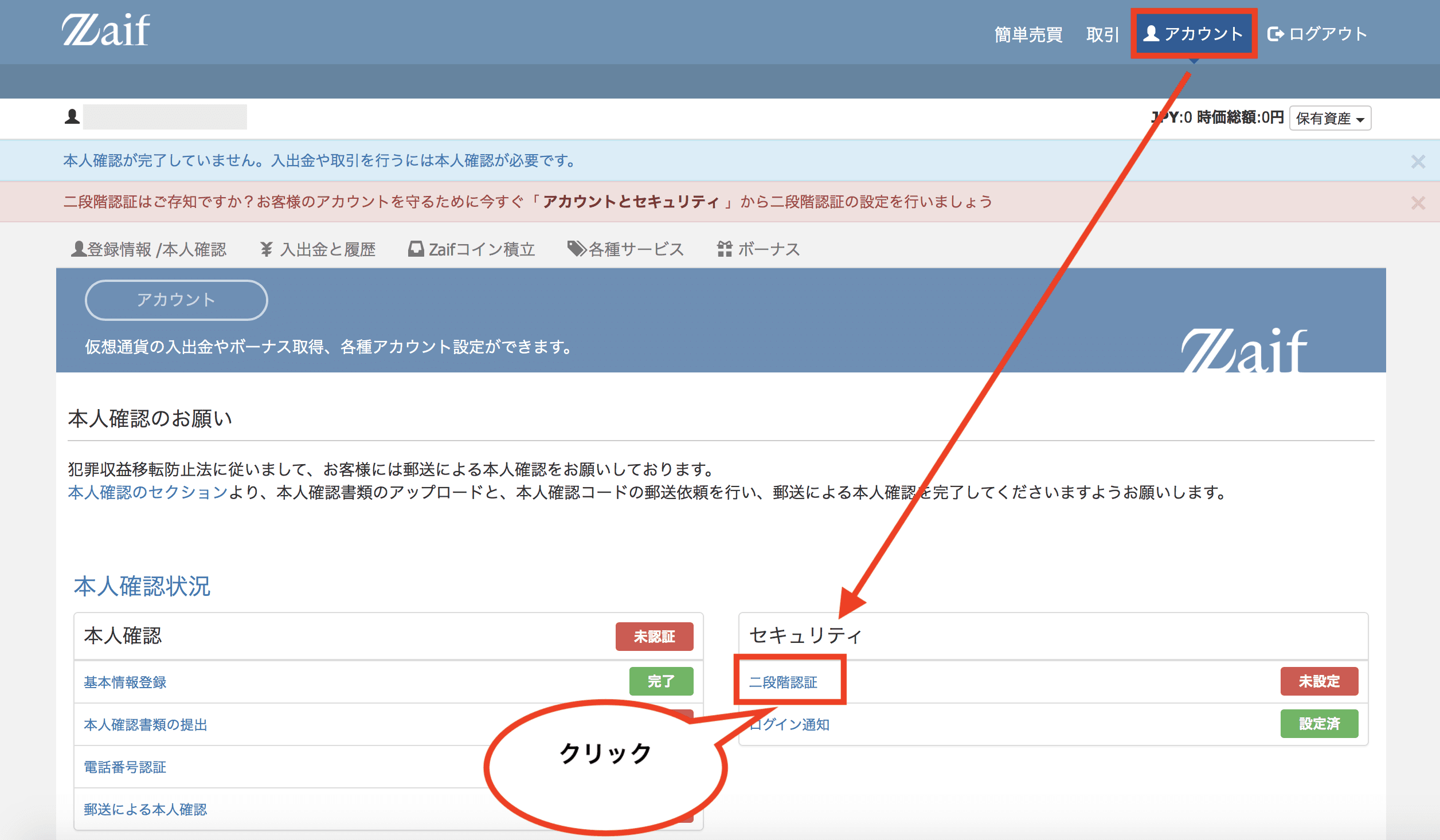
続けて、二段階認証の設定を行いましょう。
設定することでセキュリティを高めることができるため、必ず設定することをおすすめします。
画面右上のメニュー「アカウント」からセキュリティの「二段階認証」をクリックします。
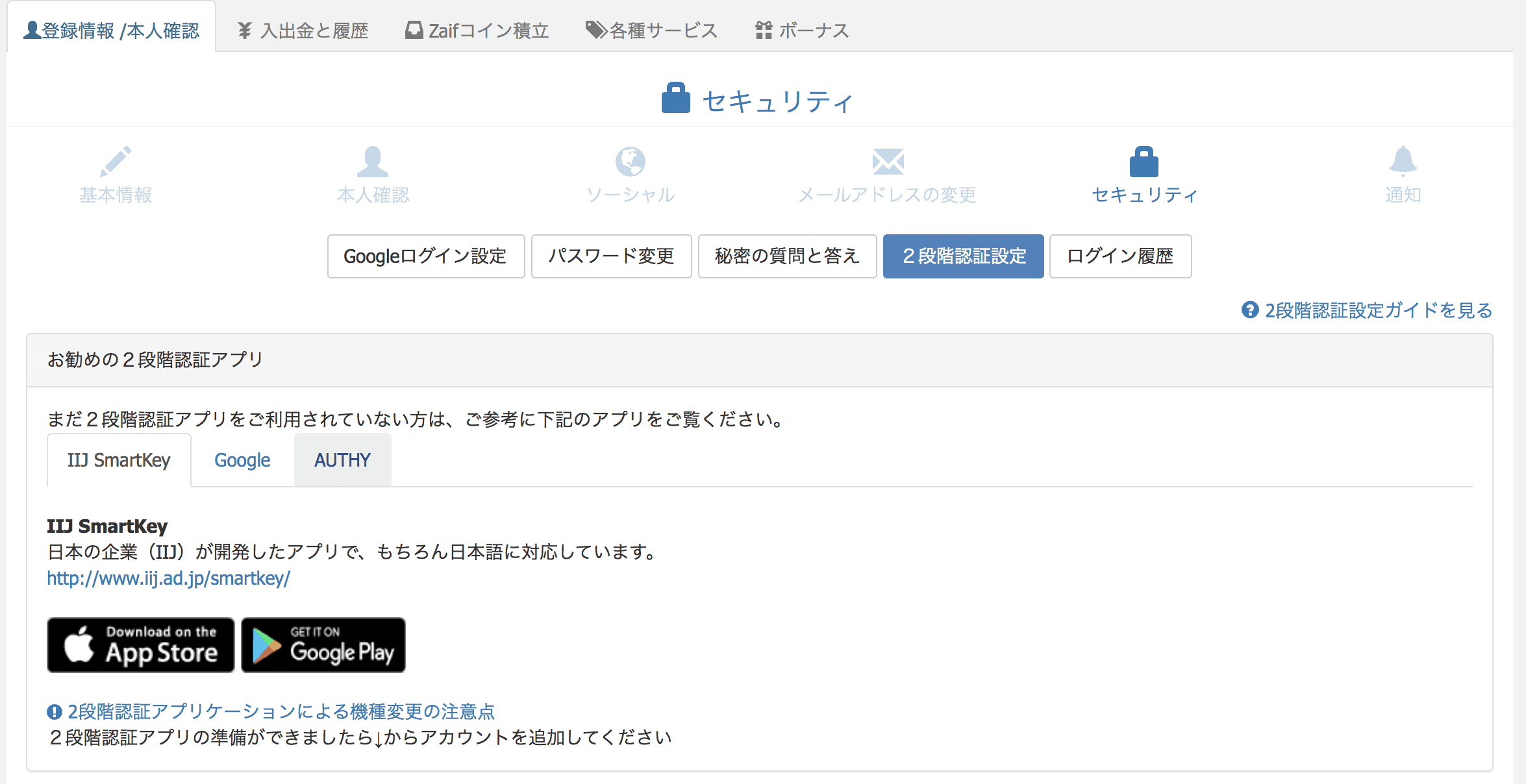
二段階認証の設定画面が開きます。以下のアプリが利用可能なので、いずれかをインストールして使用して下さい。
- Google Authenticator
- IIJ SmartKey
- Authy
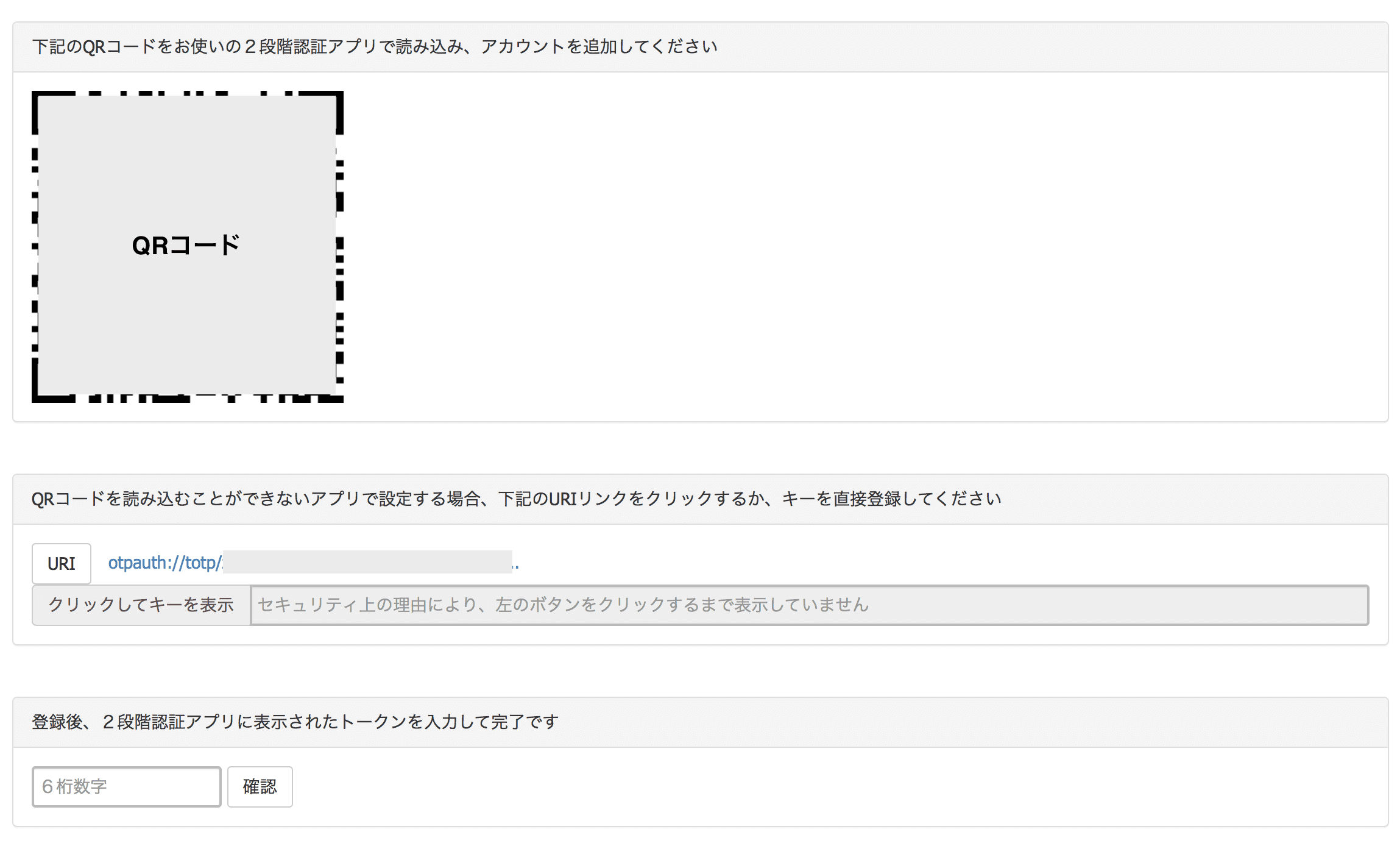
今回は一般的に利用されている「Google Authenticator」で設定する方法を説明します。
画面中央にQRコードが表示されているので「Google Authenticator」で読み込みます。
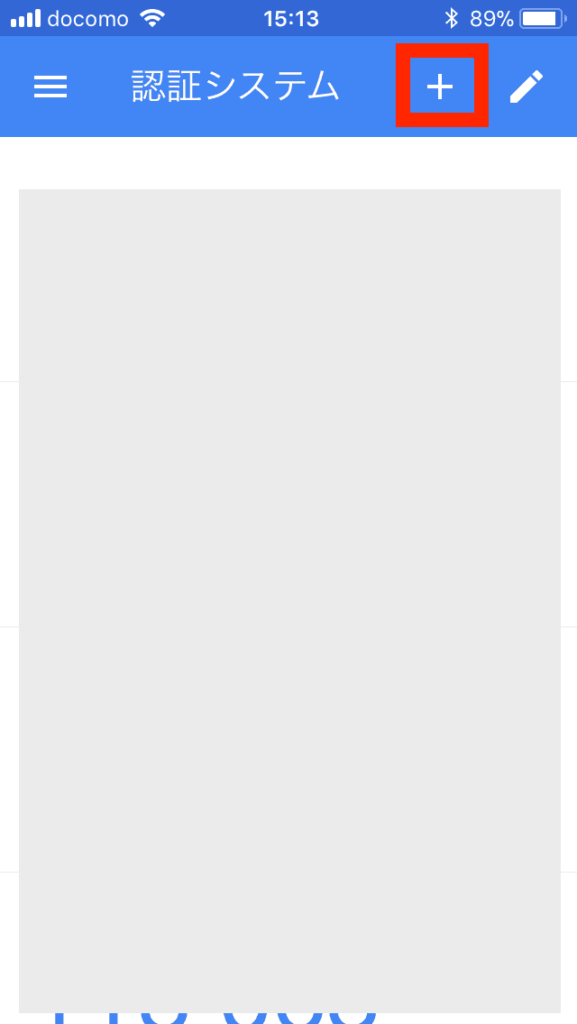
「Google Authenticator」を起動し、画面上の「+」をタップします。
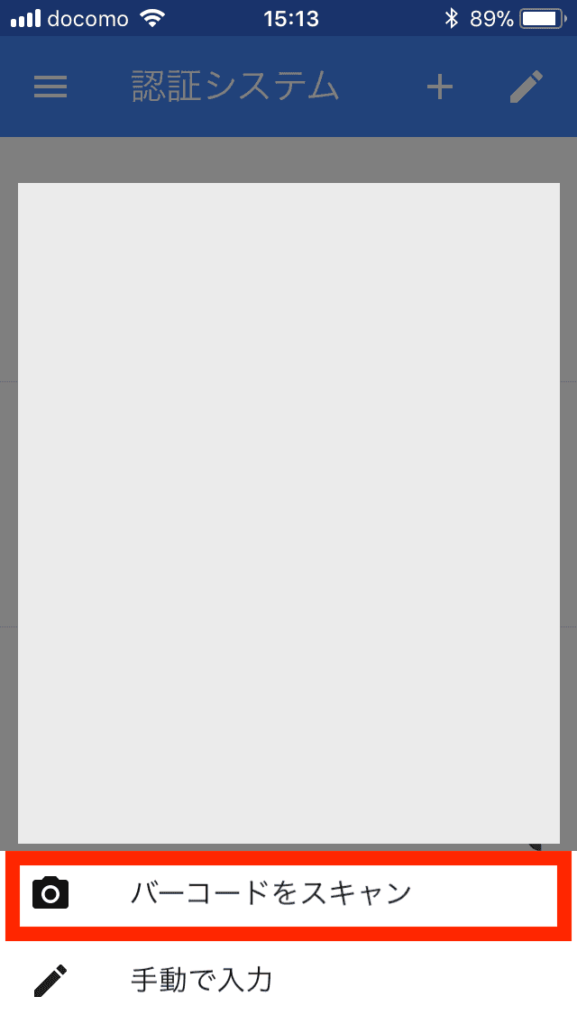
「バーコードをスキャン」をタップします。
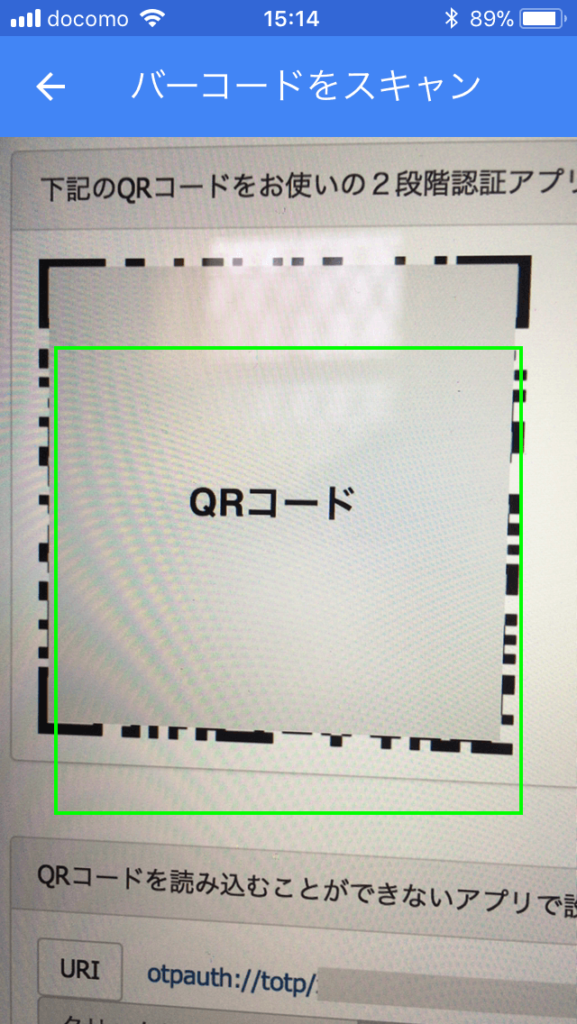
QRコードをスキャンします。
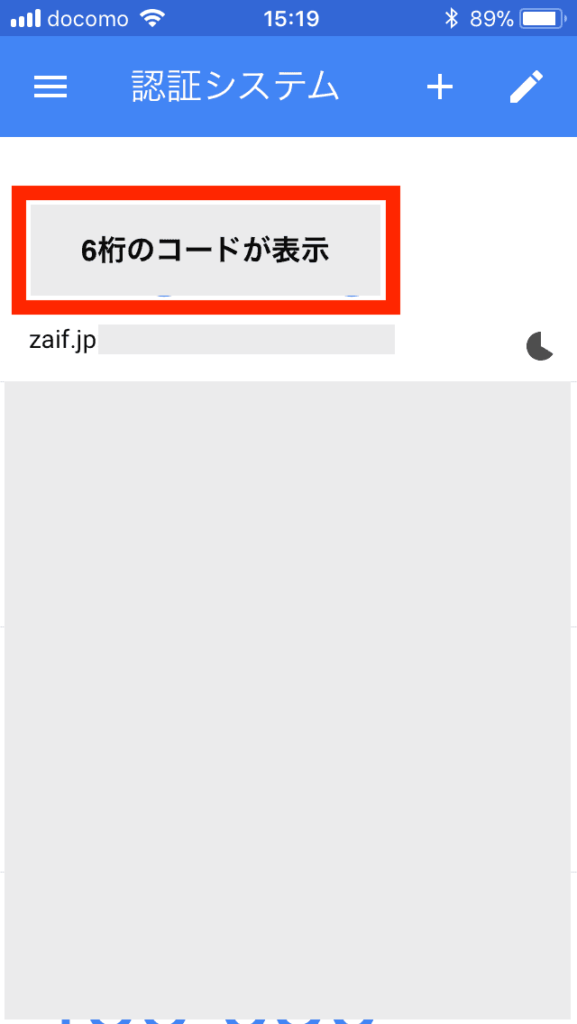
登録が完了すると、6桁のコードが表示されます。
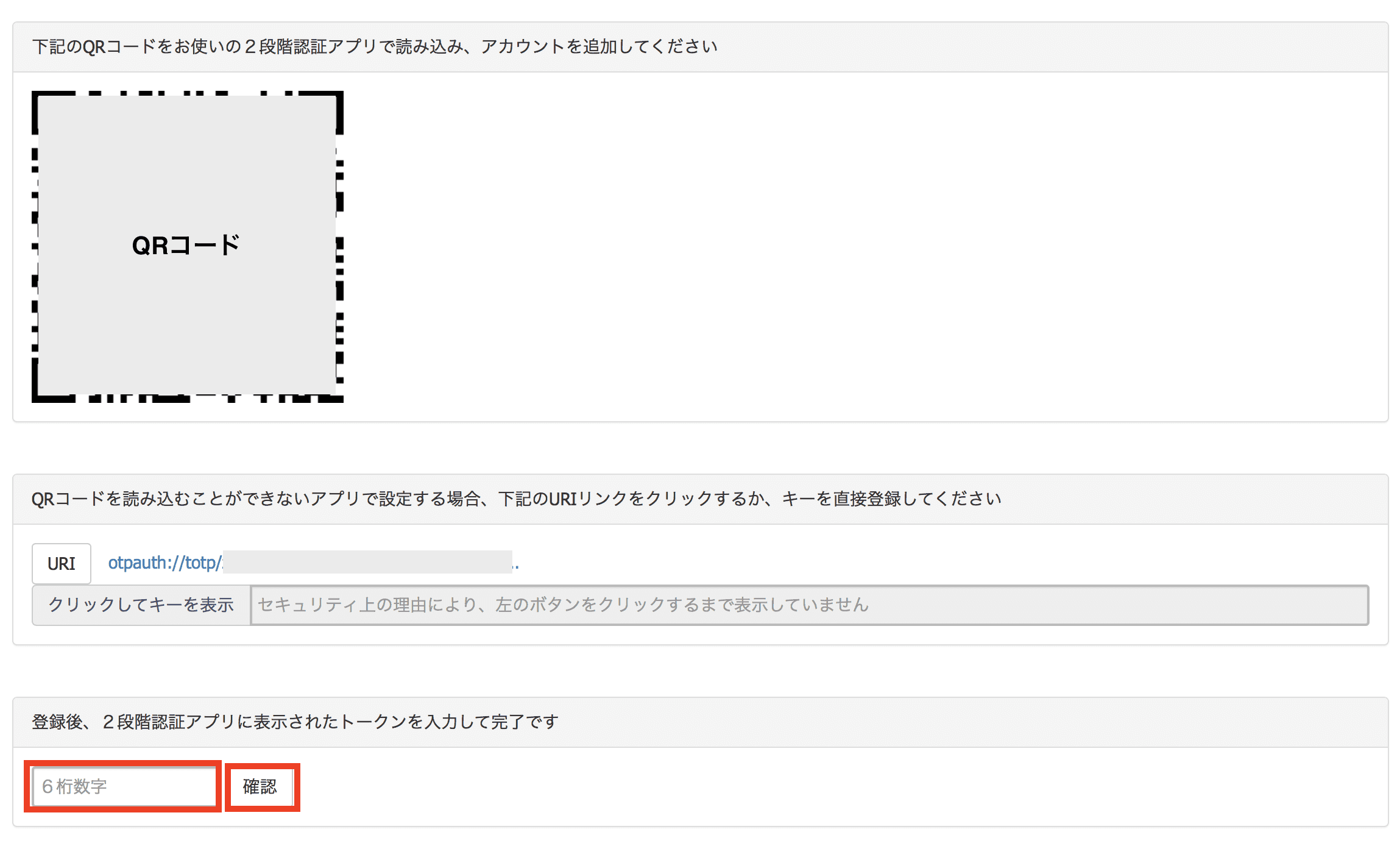
アプリで取得した6桁のコードを入力し、「確認」をクリックして二段階認証の設定が完了です。
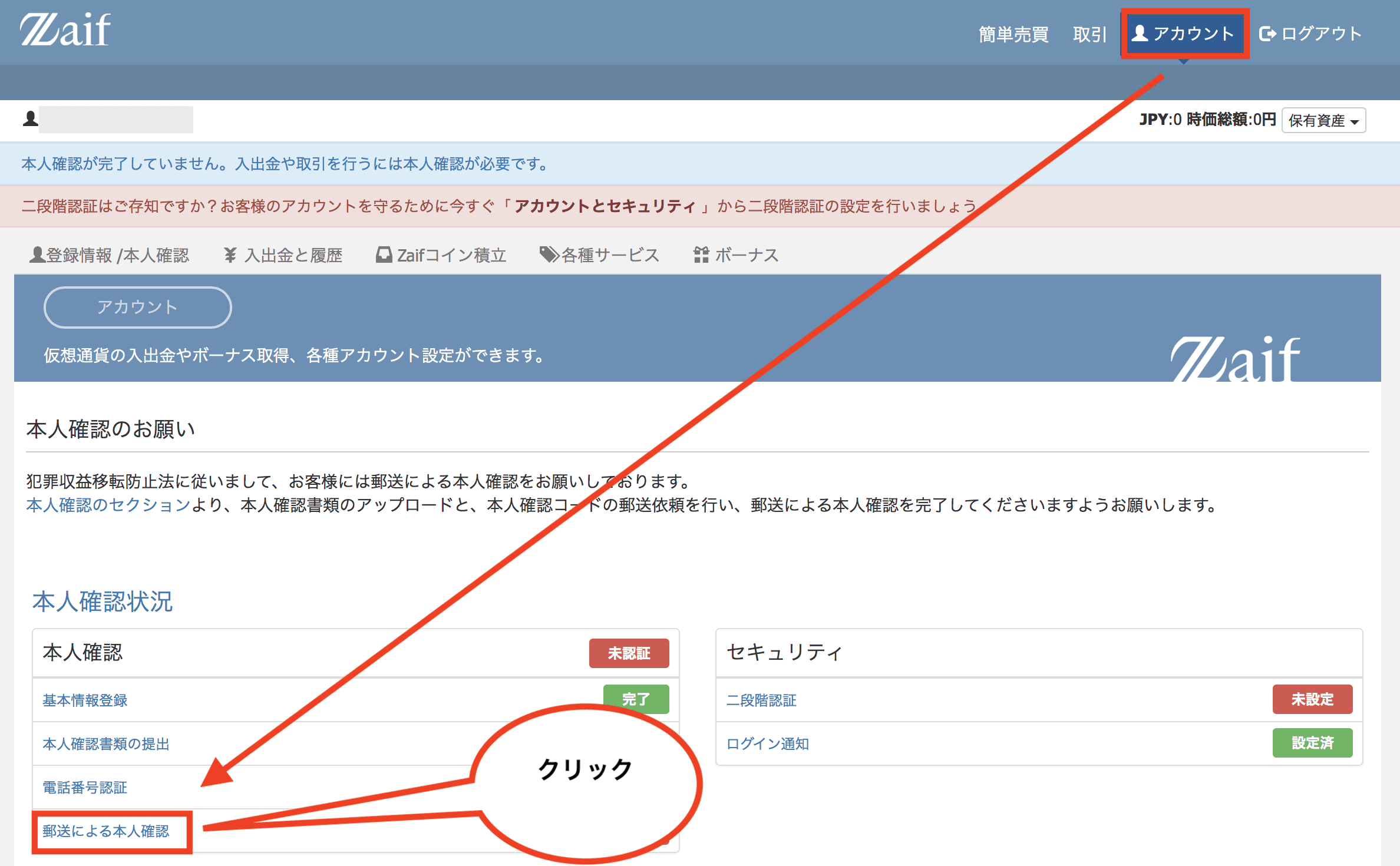
ハガキ到着後、本人確認コードを入力します。
画面右上のメニュー「アカウント」から「郵送による本人確認」をクリック後、ハガキに記載の本人確認コードを入力して全ての本人確認が完了です。
🔻公式サイトはこちら🔻
Zaifコイン積立の設定
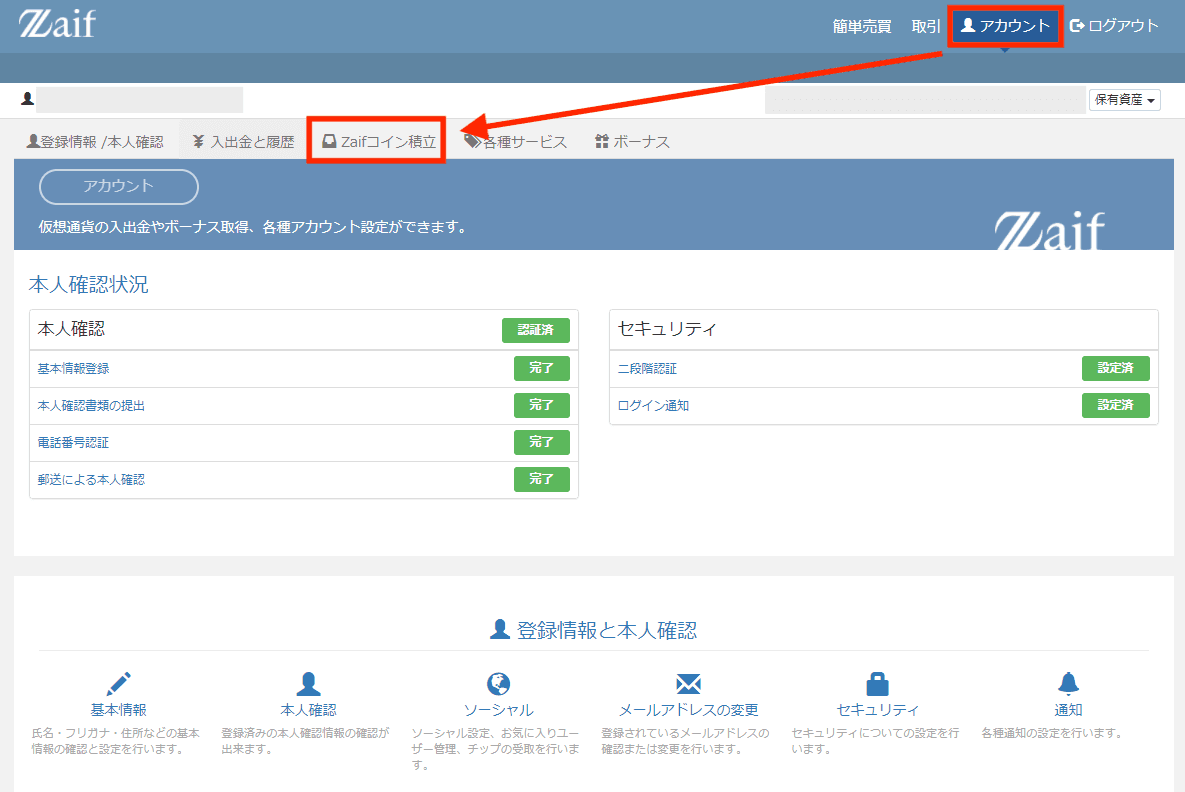
Zaifの画面右上にあるメニュー「アカウント」をクリック後、左の「Zaifコイン積立」をクリックします。
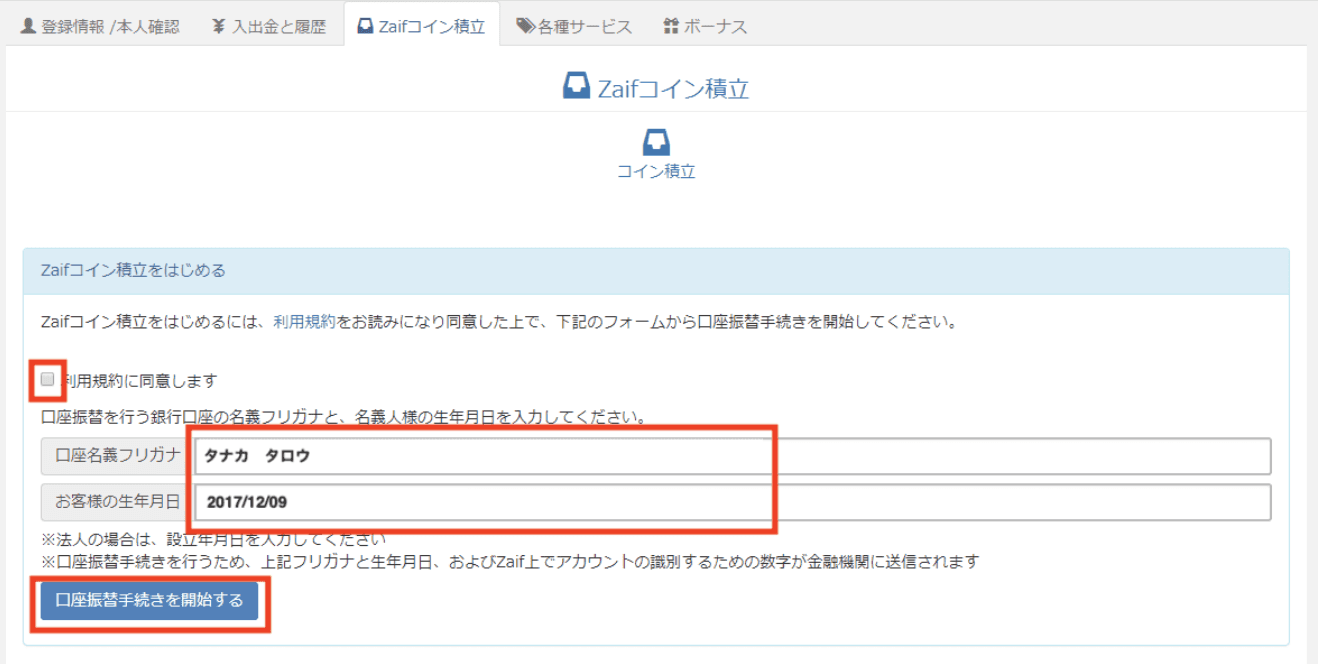
利用規約を確認後、「利用規約に同意します」をチェックし、「口座名義人フリガナ」と「お客様の生年月日」を入力後、「口座振替手続きを開始する」をクリックします。
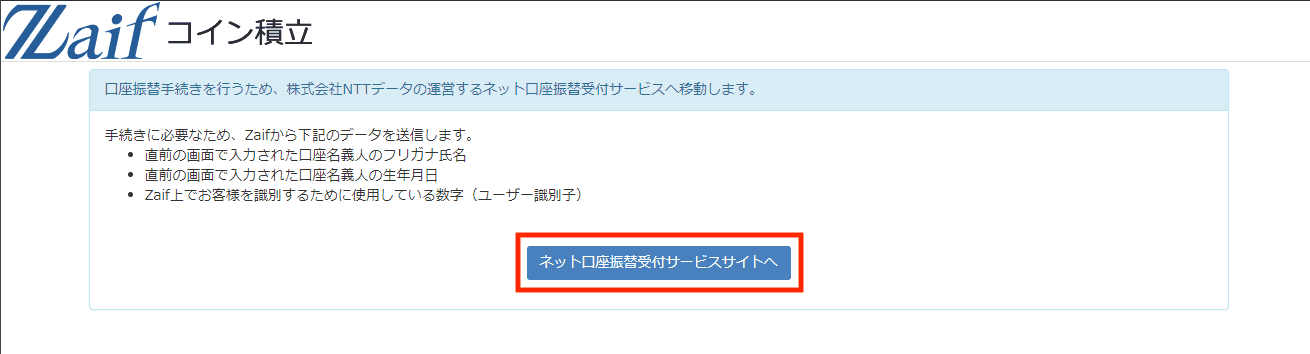
次に「ネット口座振替受付サービスサイトへ」をクリックします。
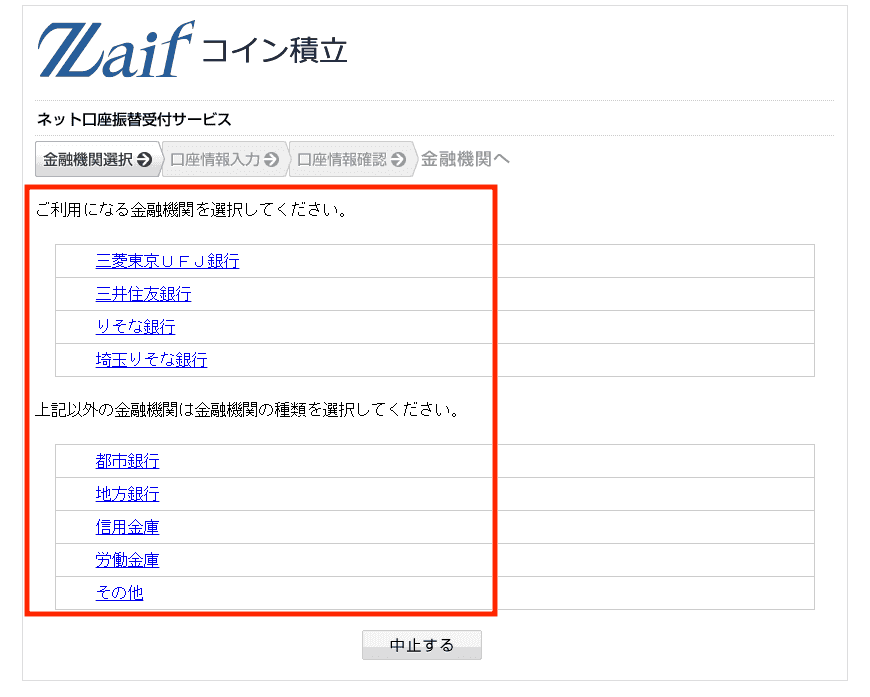
ご利用になる金融機関を選択してクリックして下さい。
今回は「三菱東京UFJ銀行」を例として進めていきます。
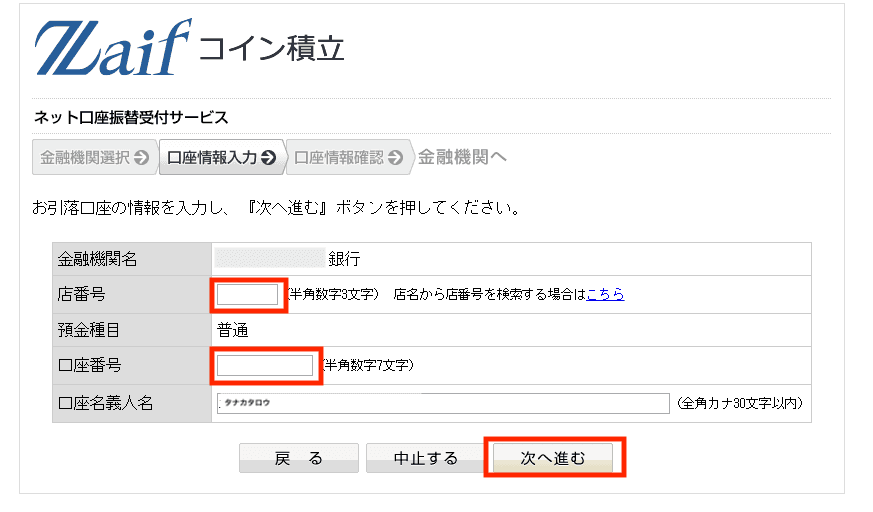
次は口座情報(店番号、口座番号)を入力し、「次へ進む」をクリックします。
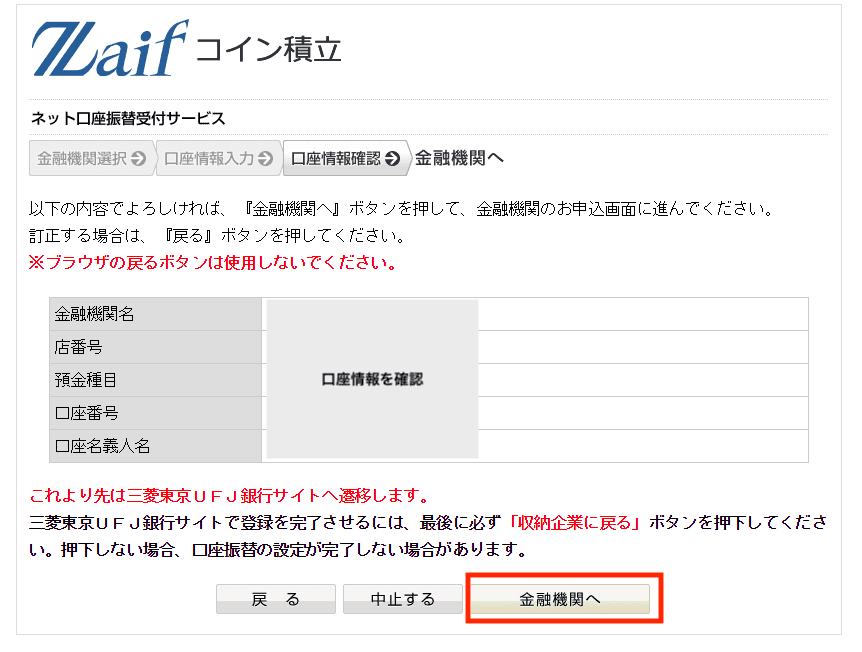
入力した口座情報を確認し、「金融機関へ」をクリックします。
これより先は指定の金融機関のサイトへ遷移するので、手続きを進めて下さい。
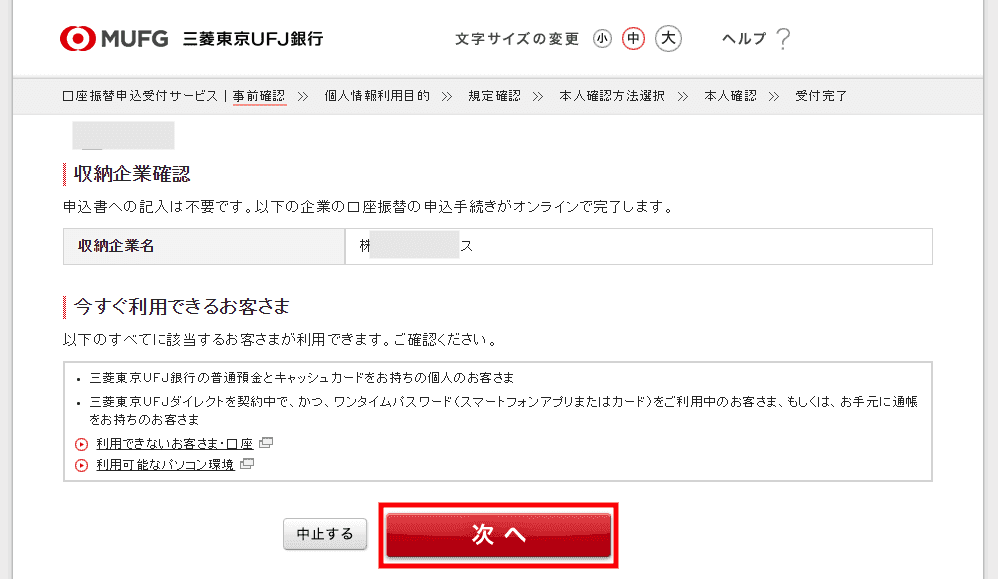
「次へ」をクリックします。
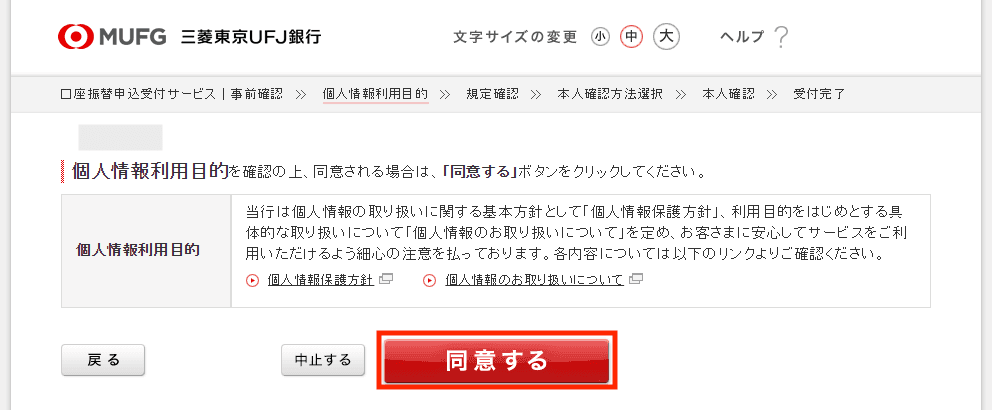
個人情報利用目的についての内容を確認し、「同意する」をクリックします。
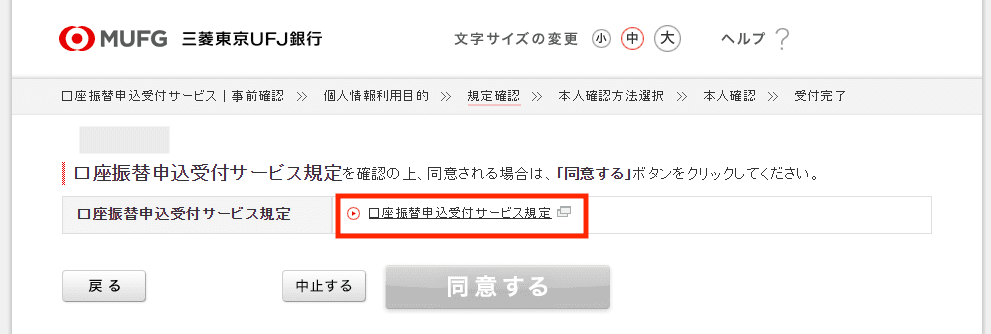
「口座振替申込受付サービス規定」をクリックし、内容を確認します。
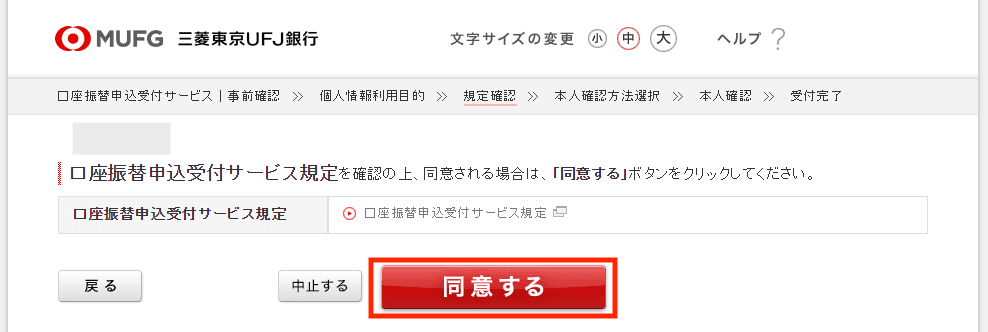
内容確認後、「同意する」をクリックします。
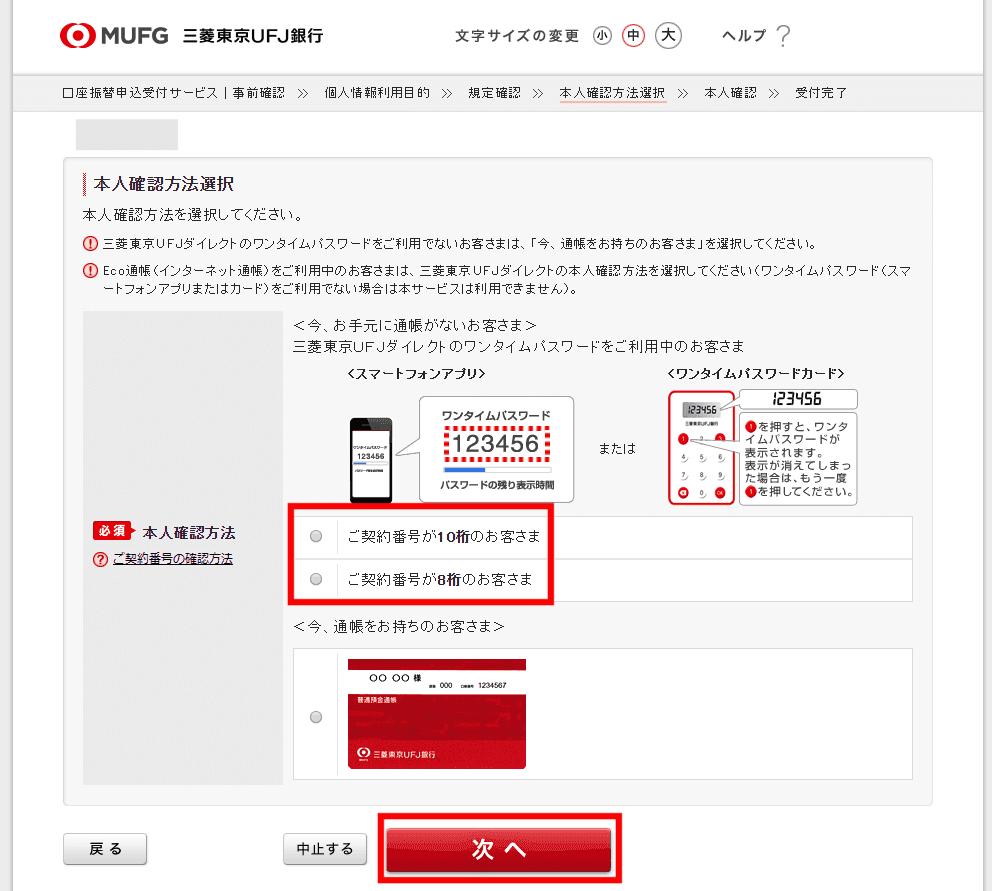
三菱東京UFJダイレクトを利用する場合は、ご契約番号の桁数をチェックし、「次へ」をクリックして下さい。
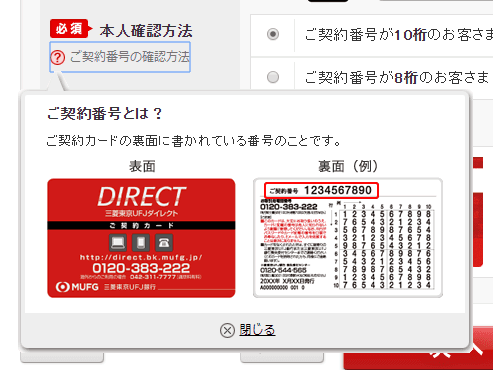
尚、ご契約番号はカードの裏面にて確認可能です。
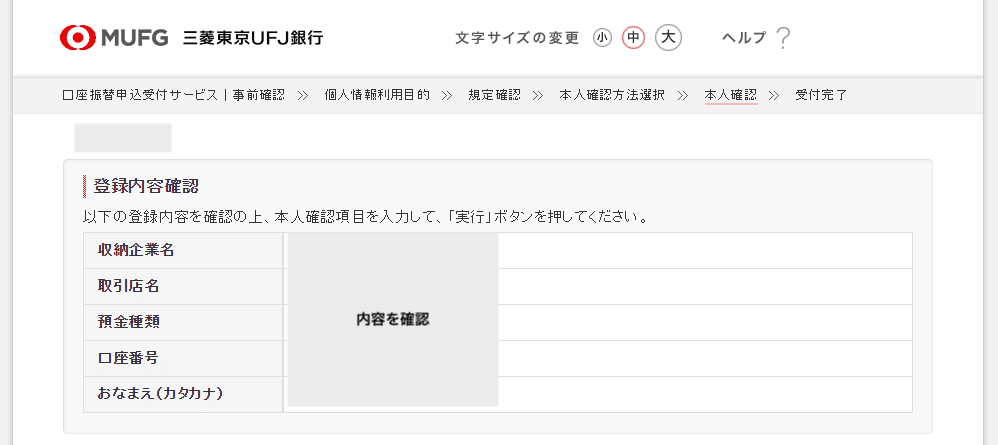
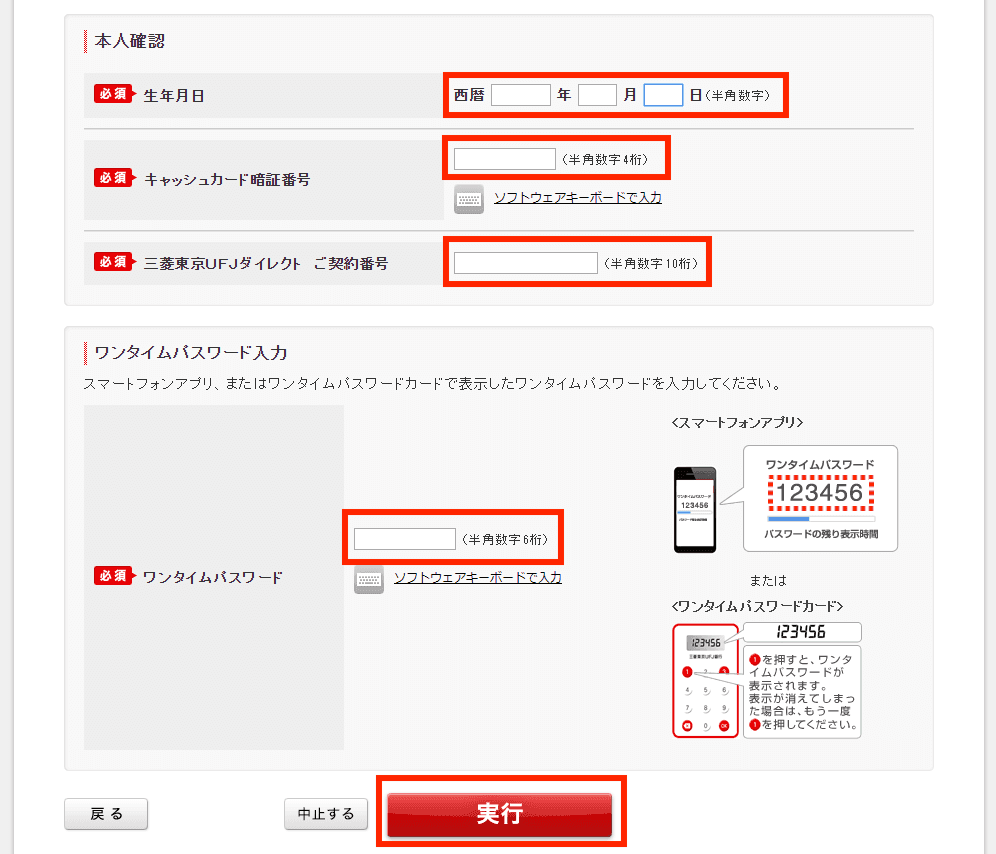
次に「生年月日」、「キャッシュカード暗証番号」、「ご契約番号」、「ワンタイムパスワード」を入力し、「実行」をクリックして下さい。
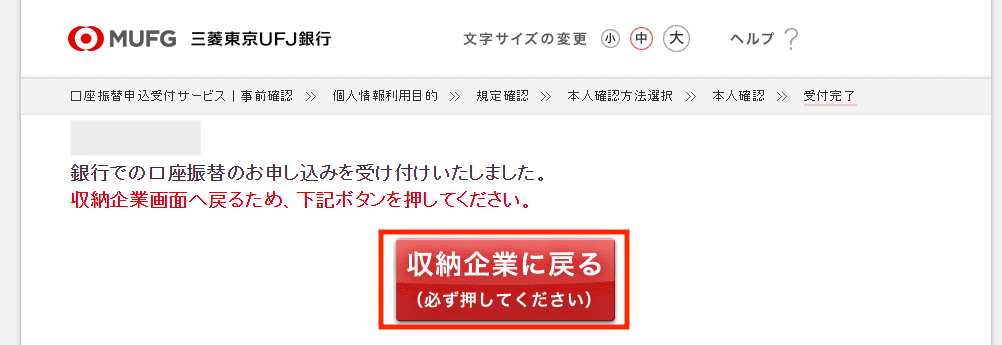
三菱東京UFJ銀行の場合、手続き完了後に「収納企業に戻る」をクリックします。
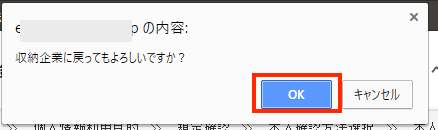
ポップアップが表示された場合は、「OK」をクリックします。
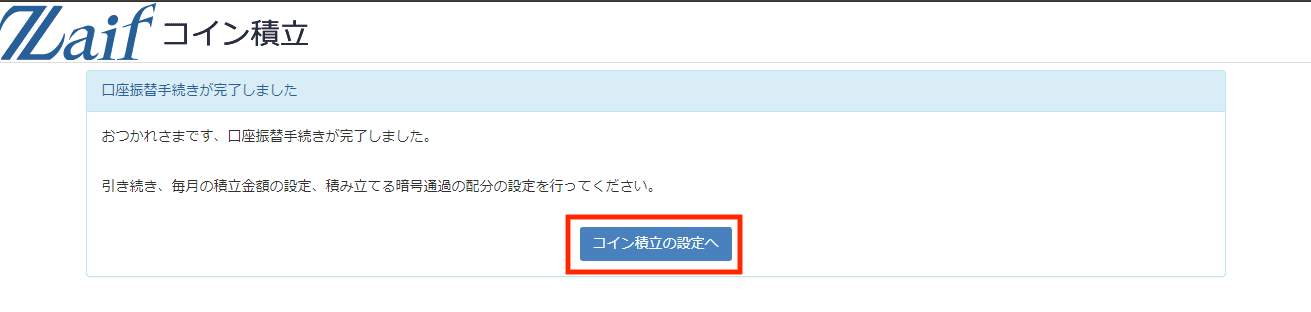
コイン積立の画面に戻るので、「コイン積立の設定へ」をクリックします。
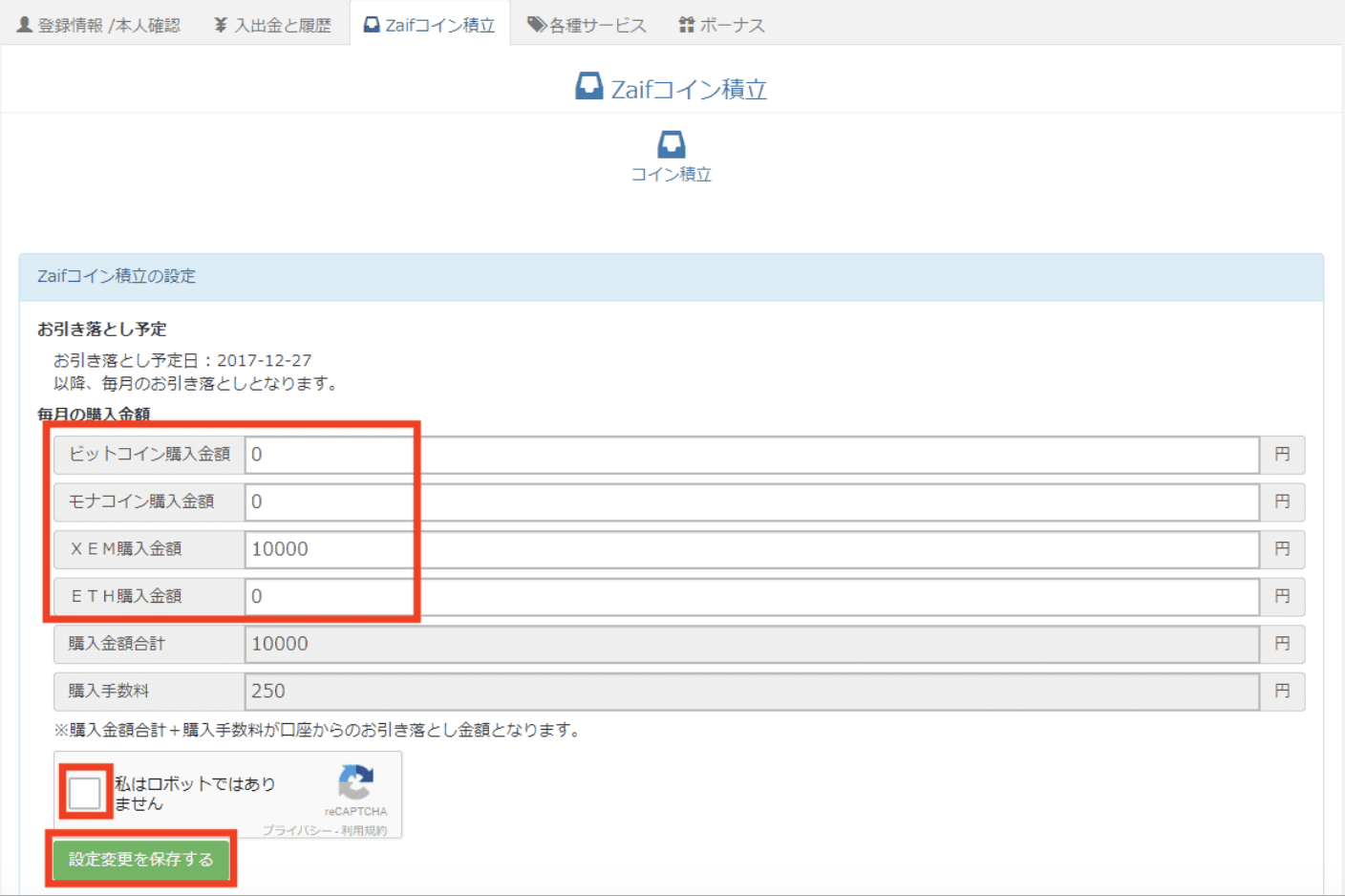
毎月の購入金額を入力し、「私はロボットではありません」にチェックを付け、「設定変更を保存する」をクリックします。
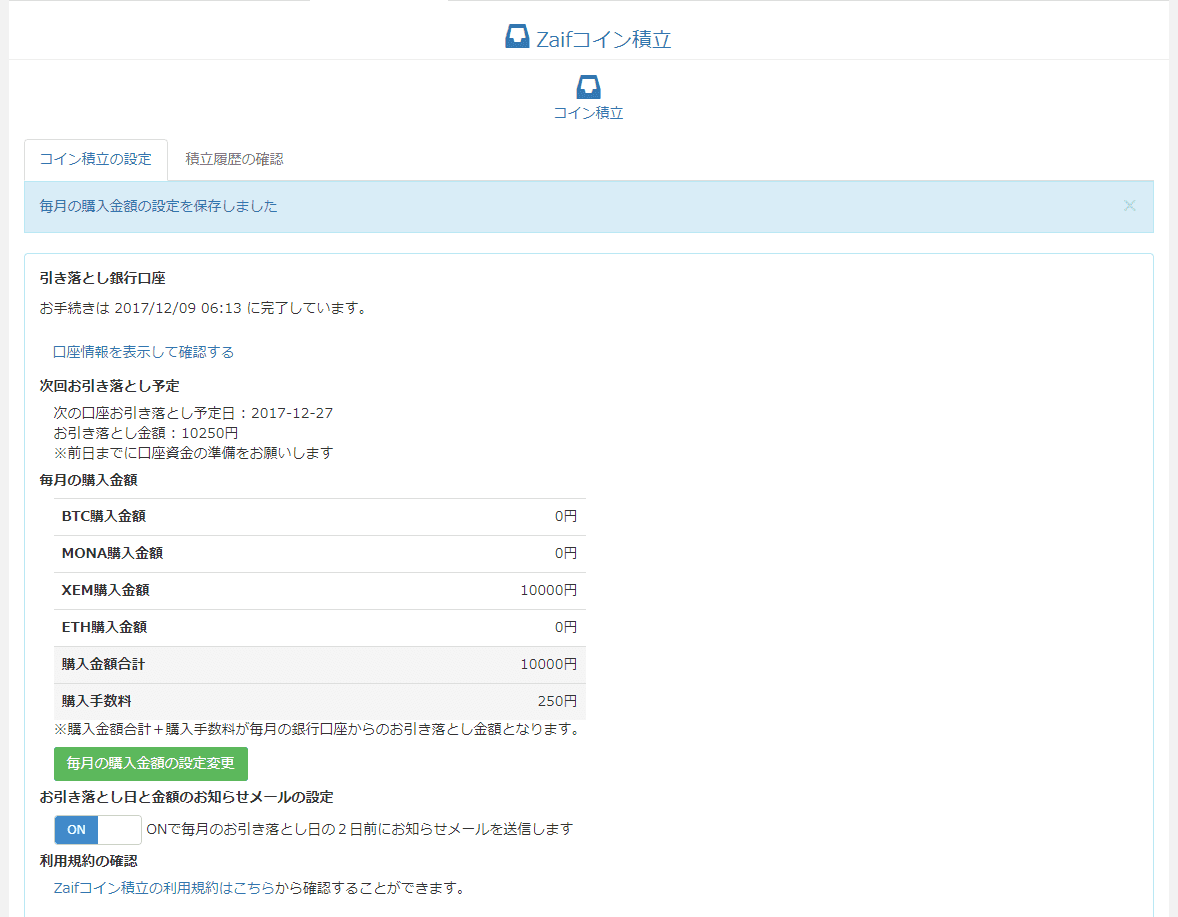
内容が間違いなければ、これで全ての設定が完了です。
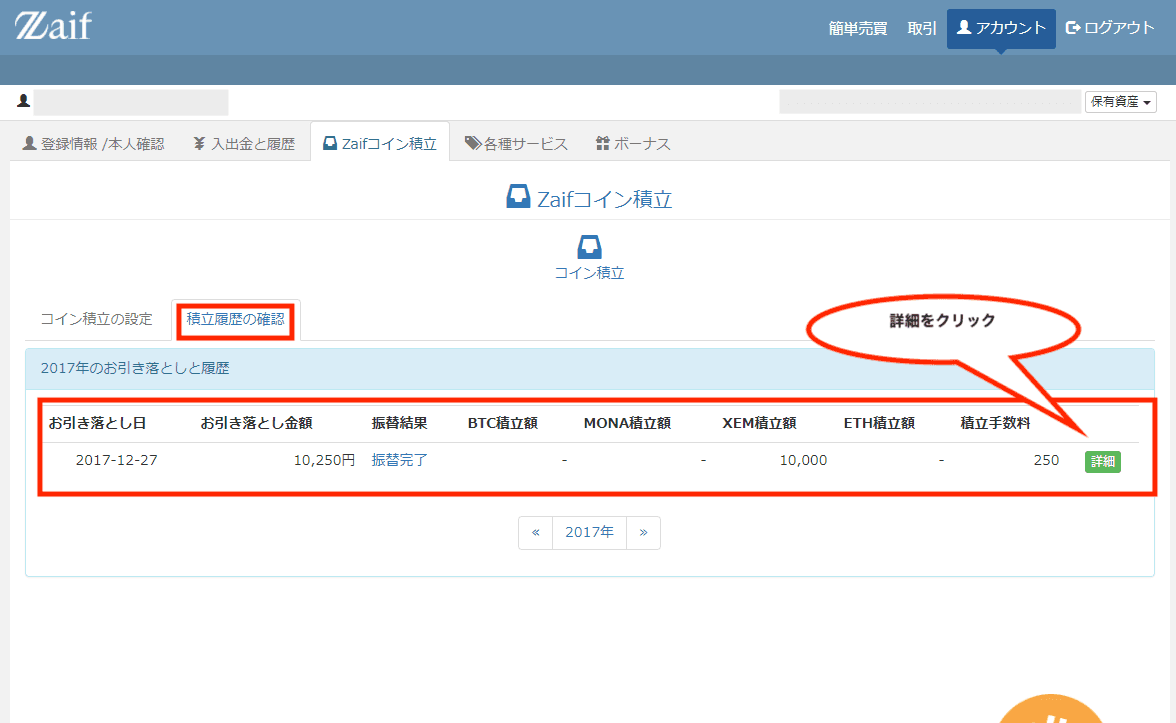
尚、積立が実行された後はタブの「積立履歴の確認」をクリックして履歴を確認できます。
詳細を確認するには、履歴の「詳細」をクリックします。
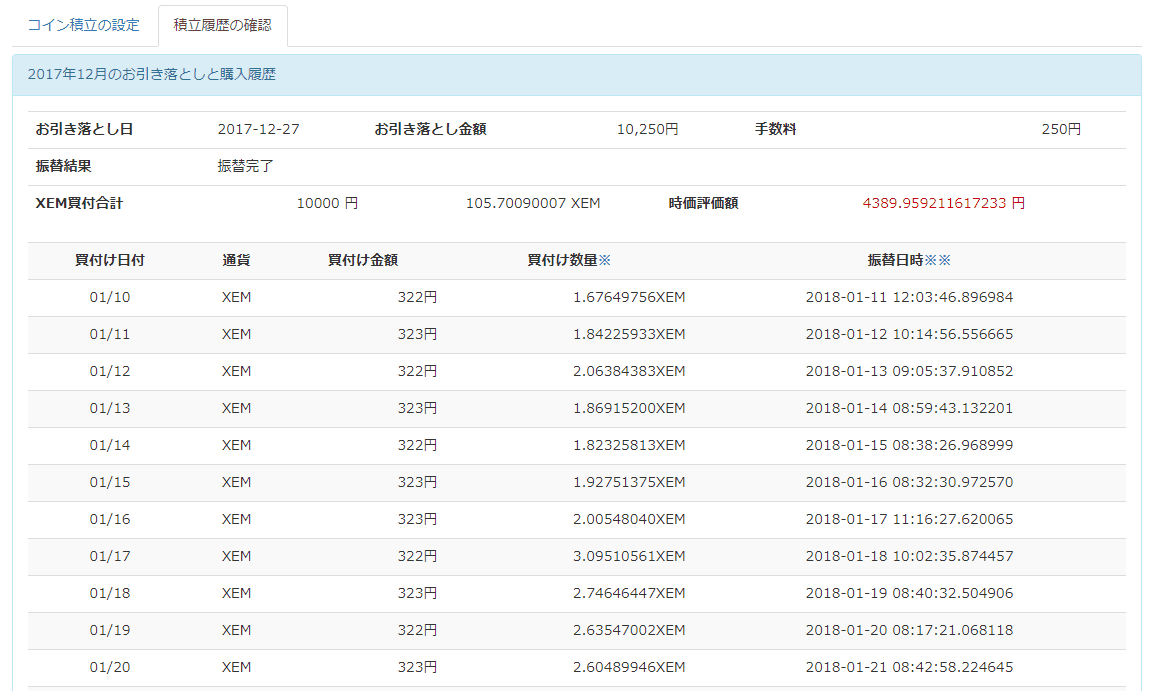
図のようにコイン積立の詳細を確認できます。
最後に

今回は初心者におすすめの資産運用の方法を解説しました。
資産運用を始めるまでが一番ハードルが高いですが、今はWebサービスを利用すれば誰でも簡単に始めることができるんです。
WealthNaviもZaifコイン積立も初心者におすすめのサービスなので、興味がある方はぜひ利用してみて下さいね。
- 関連記事
Tomoyuki
最新記事 by Tomoyuki (全て見る)
- 【無料】Cloudflare WorkersでAPIを定期実行できるぞ! - 2024年10月11日
- Go言語(Golang)専門の技術ブログ「Golang-Tech」を開設!? - 2024年9月26日
- 【2024年】モンハンワイルズの推奨スペックとおすすめのゲーミングPCを紹介! - 2024年9月26日








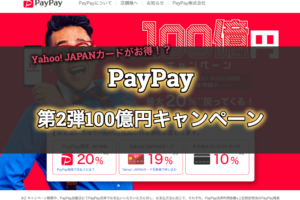
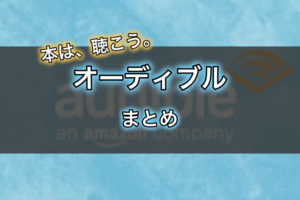











コメントを残す